Το HTC HD mini Οδηγός γρήγορης εκκίνησης
|
|
|
- Οκυροη Ράγκος
- 8 χρόνια πριν
- Προβολές:
Transcript
1 Το HTC HD mini Οδηγός γρήγορης εκκίνησης
2 Οδηγός γρήγορης εκκίνησης Πριν κάνετε οτιδήποτε άλλο, παρακαλώ διαβάστε το παρόν Φορτίστε τη μπαταρία Η μπαταρία στο τηλέφωνό σας δεν έχει φορτιστεί ακόμη. Ενώ φορτίζεται το τηλέφωνο, είναι σημαντικό να μην αφαιρέσετε το πακέτο μπαταρίας. Εάν το κάνετε, ενδέχεται να προκαλέσετε ζημία στο τηλέφωνο. Επίσης, μην δοκιμάσετε να αποσυναρμολογήσετε το τηλέφωνο. (Εάν το κάνετε, ενδέχεται να ακυρωθεί η εγγύηση.) Επιλέξτε ένα πρόγραμμα τιμολόγησης με σύνεση Το τηλέφωνο μπορεί να χρησιμοποιήσει ολοσχερώς ένα μεγάλο εύρος ζώνης Internet πολύ γρήγορα. Πριν χρησιμοποιήσετε το τηλέφωνο, σας συνιστούμε έντονα να συζητήσετε με τον παροχέα υπηρεσιών κινητής τηλεφωνίας σχετικά με τις χρεώσεις λήψης δεδομένων. Εάν έχετε ένα τυπικό πρόγραμμα λήψης δεδομένων, το κόστος μπορεί να αυξηθεί σημαντικά. Εάν αλλάξετε σε πρόγραμμα σταθερής χρέωσης, το κόστος ενδέχεται να αποδειχθεί κατά πολύ φθηνότερο. Θα πρέπει να γνωρίζετε τη νομοθεσία περί απορρήτου Ορισμένες χώρες έχουν αυστηρή νομοθεσία σχετικά με το πώς και πότε μπορείτε να εγγράψετε τηλεφωνικές συνομιλίες. Για παράδειγμα, ενδέχεται να απαιτείται η ενημέρωση του συνομιλητή σας πριν αρχίσετε την εγγραφή. Είναι καλή ιδέα να ανατρέξετε στους νόμους της χώρας όπου ζείτε πριν από τη χρήση της δυνατότητας εγγραφής του τηλεφώνου. Τέλος, μερικά σημαντικά λόγια από τη νομική ομάδα μας (ΠΕΡΙΟΡΙΣΜΟΣ ΣΧΕΤΙΚΑ ΜΕ ΤΙΣ ΖΗΜΙΕΣ) Στο μέγιστο βαθμό που επιτρέπεται από τον ισχύοντα νόμο, σε καμία περίπτωση η HTC ή οι θυγατρικές της δεν φέρουν ευθύνη προς το άτομό σας, οποιονδήποτε χρήστη ή τρίτο μέρος για τυχόν έμμεσες, ειδικές, επακόλουθες, συμπτωματικές ή σωφρονιστικές ζημίες οποιουδήποτε είδους, εξαιτίας σύμβασης ή αδικοπραξίας ή άλλο λόγο, συμπεριλαμβανομένου ενδεικτικά τραυματισμού, απώλειας εσόδων, απώλειας υπεραξίας, απώλειας επιχειρηματικών ευκαιριών, απώλειας δεδομένων ή/και απώλειας κερδών, ανεξάρτητα από τη δυνατότητα πρόβλεψης αυτών ή ακόμη και αν η HTC ή οι θυγατρικές της έχουν ενημερωθεί για το ενδεχόμενο τέτοιων ζημιών. Και σε καμία περίπτωση, η συνολική ευθύνη της HTC ή των θυγατρικών της δεν θα υπερβαίνει το χρηματικό ποσό που καταβάλατε, ανεξάρτητα από τη νομική θεωρία στην οποία βασίζεται η αιτία της πράξης. Τα ανωτέρω δεν επηρεάζουν τυχόν δικαιώματα που απορρέουν από το νόμο και ενδέχεται να μην έχετε αποποιηθεί.
3 Οδηγός γρήγορης εκκίνησης Ο παρόν οδηγός γρήγορης εκκίνησης θα σας διευκολύνει να ξεκινήσετε με τη χρήση του τηλεφώνου σας. Στον παρόντα οδηγό, χρησιμοποιούμε τα ακόλουθα σύμβολα για την υπόδειξη χρήσιμων και σημαντικών πληροφοριών: Σημειώσεις Σημαντικές πληροφορίες Υποδείξεις Προφύλαξη ασφαλείας Για τον πλήρη οδηγό χρήσης και άλλους πόρους βοήθειας, ελέγξτε τον ιστότοπο υποστήριξης HTC στη διεύθυνση Περιεχόμενα 1. Περιεχόμενα συσκευασίας 4 2. Εξοικειωθείτε με το τηλέφωνό σας 4 3. Πριν ενεργοποιήσετε το τηλέφωνό σας 5 4. Έναρξη 7 5. Οθόνη Έναρξη 7 6. Οθόνη Κλείδωμα 8 7. Εισάγετε τις επαφές σας στο τηλέφωνο 8 8. Απολαύστε το HTC Sense Σύνδεση στο Internet Στείλτε τα μηνύματά σας Χρήση της Κάμερας Κοινή χρήση φωτογραφιών και βίντεο Διαχειριστείτε τα στοιχεία ελέγχου ασύρματων συνδέσεων του τηλεφώνου σας 14. Συγχρονισμός με τον υπολογιστή σας Επαναφορά εργοστασιακών ρυθμίσεων Υποδείξεις αντιμετώπισης προβλημάτων 9 5
4 4 Οδηγός γρήγορης εκκίνησης 1. Περιεχόμενα συσκευασίας Μέσα στο κουτί, θα πρέπει να περιλαμβάνονται τα ακόλουθα είδη: Τηλέφωνο Μπαταρία Καλώδιο USB Στερεοφωνικά ακουστικά 3,5 mm Προσαρμογέας τροφοδοσίας Ο παρών οδηγός γρήγορης εκκίνησης 2. Εξοικειωθείτε με το τηλέφωνό σας Τζακ ακουστικών 3,5 mm Ακουστικό ΤΡΟΦΟΔΟΣΙΑ Λυχνία LED ειδοποίησης Στοιχείο ελέγχου έντασης Οθόνη αφής ΕΝΑΡΞΗ ΑΡΧΙΚΗ ΟΜΙΛΙΑ/ ΑΠΟΣΤΟΛΗ ΠΙΣΩ ΤΕΡΜΑΤΙΣΜΟΣ Συνδετήρας USB
5 Οδηγός γρήγορης εκκίνησης 5 3. Πριν ενεργοποιήσετε το τηλέφωνό σας Αφαιρέστε το πίσω κάλυμμα 1. Κρατήστε σταθερά το τηλέφωνό σας.. Τραβήξτε από το κενό στον άνω πίνακα, όπως υποδεικνύεται.. Αφαιρέστε το πίσω κάλυμμα με προσοχή. Εισάγετε την κάρτα SIM 1. Εισάγετε την κάρτα SIM, ώστε οι επαφές της από χρυσό να είναι στραμμένες προς τα κάτω και η κομμένη γωνία να είναι στραμμένη προς τα έξω από την υποδοχή.. Ωθήστε την κάρτα SIM πλήρως μέσα στην υποδοχή. Τοποθετήστε τη μπαταρία 1. Τοποθετήστε τη μπαταρία εισάγοντας πρώτα τις εκτεθειμένες χάλκινες επαφές μέσα στο τηλέφωνο. Οι εκτεθειμένες χάλκινες επαφές θα πρέπει να βρίσκονται στη δεξιά πλευρά, όταν τοποθετήσετε τη μπαταρία.. Ωθήστε τη μπαταρία μέσα έως το τέλος της διαδρομής.
6 6 Οδηγός γρήγορης εκκίνησης Εισάγετε μια κάρτα microsd 1. Εισάγετε μια κάρτα microsd (δεν περιλαμβάνεται) μέσα στην υποδοχή, ώστε οι επαφές της από χρυσό να είναι στραμμένες προς τα κάτω.. Πιέστε την έως το τέλος της διαδρομής, ώστε να ακουστεί ένα κλικ. Τοποθετήστε ξανά το πίσω κάλυμμα 1. Εισάγετε τις προεξοχές στο πίσω κάλυμμα μέσα στις οπές του κάτω πίνακα του τηλεφώνου.. Πιέστε το τηλέφωνο πάνω στο πίσω κάλυμμα, έως ότου ασφαλιστεί στη θέση του με ένα κλικ. Πρέπει να τοποθετήσετε το πίσω κάλυμμα, ώστε η κεραία να λειτουργεί σωστά. Φορτίστε τη μπαταρία 1. Συνδέστε τον προσαρμογέα τροφοδοσίας στο συνδετήρα USB στο κάτω μέρος του τηλεφώνου σας.. Συνδέστε τον προσαρμογέα τροφοδοσίας σε κάποια παροχή ρεύματος, ώστε να αρχίσει η φόρτιση της μπαταρίας. Απαιτούνται περίπου τρεις ώρες ώστε να φορτιστεί πλήρως η μπαταρία. Εάν ο προσαρμογέας AC που συνοδεύει το τηλέφωνο διαθέτει βύσματα με δυνατότητα αλλαγής, πρέπει πρώτα να προσαρμόσετε το κατάλληλο βύσμα στον προσαρμογέα AC πριν από τη φόρτιση της μπαταρίας.
7 Οδηγός γρήγορης εκκίνησης 7 Μετά από την εγκατάσταση της κάρτας SIM, της μπαταρίας και της κάρτας microsd και τη φόρτιση της μπαταρίας, μπορείτε να ενεργοποιήσετε το τηλέφωνό σας για πρώτη φορά. Για να ενεργοποιήσετε το τηλέφωνό σας, πιέστε το κουμπί ΤΡΟΦΟΔΟΣΙΑ. Συνεχίστε την ανάγνωση και μάθετε τι μπορείτε να κάνετε με το τηλέφωνό σας. 4. Έναρξη Όταν ενεργοποιείτε το τηλέφωνό σας για πρώτη φορά, το τηλέφωνό σας θα εμφανίσει θέματα εκμάθησης και θα σας καθοδηγήσει στη ρύθμιση των παραμέτρων των λογαριασμών και των αγαπημένων κοινωνικών δικτύων σας. Μπορείτε να ακολουθήσετε τις οδηγίες στην οθόνη για να ολοκληρώσετε την εγκατάσταση ή να παραλείψετε την εγκατάσταση και να την εκτελέσετε μια άλλη φορά πιέζοντας ΕΝΑΡΞΗ και στη συνέχεια πιέζοντας Εγκατάσταση. 5. Οθόνη Έναρξη Πιέστε το κουμπί ΕΝΑΡΞΗ ( ) στο τηλέφωνό σας για να ανοίξετε την οθόνη Έναρξη. Η οθόνη Έναρξη παρέχει πρόσβαση στα βασικά προγράμματα και λειτουργίες του τηλεφώνου σας.
8 8 Οδηγός γρήγορης εκκίνησης 6. Οθόνη Κλείδωμα Η οθόνη κλειδώματος εμφανίζεται κάθε φορά που είναι κλειδωμένο το τηλέφωνό σας. Αυτό αποτρέπει το ακούσιο πάτημα πλήκτρων ή της οθόνης αφής. Το τηλέφωνό σας κλειδώνει αυτόματα όταν απενεργοποιείται η οθόνη (αυτόματα ή όταν έχετε πατήσει το κουμπί ΤΡΟΦΟΔΟΣΙΑ) και το τηλέφωνό σας περνά σε λειτουργία αναμονής. Όταν βλέπετε την οθόνη κλειδώματος, σύρετε τη Γραμμή ξεκλειδώματος προς τα κάτω για να ξεκλειδώσετε το τηλέφωνο. Για περισσότερες πληροφορίες σχετικά με την οθόνη κλειδώματος, ανατρέξτε στο κεφάλαιο Έναρξη χρήσης στο εγχειρίδιο χρήστη PDF. 7. Εισάγετε τις επαφές σας στο τηλέφωνο Υπάρχουν διάφοροι τρόποι που μπορείτε να προσθέσετε επαφές στο τηλέφωνό σας. Δημιουργία νέων επαφών Μπορείτε να δημιουργήσετε νέες επαφές και να καταχωρήσετε το τηλέφωνό τους, τη διεύθυνση , και άλλα στοιχεία στο τηλέφωνό σας. 1. Στην Αρχική οθόνη, μεταβείτε στην καρτέλα Πρόσωπα πατήστε Όλα τα πρόσωπα, και μετά πατήστε Δημιουργία. 2. Για να προσθέσετε μια φωτογραφία της επαφής, πιέστε το εικονίδιο Φωτογραφία επαφής ( ) στην πάνω αριστερή γωνία της οθόνης Δημιουργία κάρτας επαφής. Επιλέξτε εάν
9 Οδηγός γρήγορης εκκίνησης 9 θα χρησιμοποιήσετε τη φωτογραφία του προσώπου από το Facebook ή το Outlook, εάν θα επιλέξετε μια φωτογραφία από Άλμπουμ ή θα κάνετε λήψη φωτογραφίας του προσώπου χρησιμοποιώντας την Κάμερα. 3. Εισάγετε τα στοιχεία επαφής στα παρεχόμενα πεδία. Μπορείτε επίσης να κάνετε εκχώρηση ενός ήχου κουδουνίσματος στην επαφή. 4. Όταν τελειώσετε, πιέστε Τέλος. Στην οθόνη Δημιουργία κάρτας επαφής, μετακινηθείτε με κύλιση στο κάτω μέρος της οθόνης και έπειτα πιέστε Περισσότερα για να καταχωρήσετε επιπλέον στοιχεία επαφής. Συγχρονισμός των επαφών Outlook Μπορείτε να συγχρονίσετε τις επαφές Outlook ή το Exchange Server (λογαριασμός εργασίας Outlook) με το τηλέφωνό σας. Για περισσότερες πληροφορίες σχετικά με τον συγχρονισμό του τηλεφώνου με τον υπολογιστή σας, ανατρέξτε στο Συγχρονισμός με τον υπολογιστή σας στον παρόντα Οδηγό. Ανατρέξτε στο εγχειρίδιο χρήστη PDF για να μάθετε πώς να συγχρονίσετε το τηλέφωνό σας με τον Exchange Server. Συγχρονισμός με το Microsoft My Phone Το Microsoft My Phone συγχρονίζει πληροφορίες μεταξύ του τηλεφώνου σας και ενός ιστότοπου που προστατεύεται με κωδικό πρόσβασης και φιλοξενείται από τη Microsoft. Μπορείτε να δημιουργήσετε αντίγραφα ασφαλείας και να κάνετε επαναφορά των επαφών σας, των συναντήσεων ημερολογίου, των φωτογραφιών και άλλων πληροφοριών. Ανατρέξτε στο Εγχειρίδιο χρήστη PDF για λεπτομέρειες.
10 10 Οδηγός γρήγορης εκκίνησης 8. Απολαύστε το HTC Sense Ανακαλύψτε το HTC Sense στο τηλέφωνό σας, μια διαισθητική, άψογη εμπειρία που βασίζεται σε τρεις βασικές αρχές - κάν το δικό μου, κράτα επαφή και ανακάλυψε το απροσδόκητο. Προσαρμοσμένη αρχική οθόνη Δείτε την ώρα και τον καιρό της τρέχουσας τοποθεσίας σας στο ρολόι καιρού της αρχικής οθόνης. Η Αρχική οθόνη εμφανίζει επίσης το επικείμενο ραντεβού σας. Πατήστε το αντίστοιχο στοιχείο όταν θέλετε να αλλάξετε το ρολόι καιρού για να εμφανιστεί άλλη τοποθεσία, να ενημερώσετε τις πληροφορίες καιρού ή να προσπελάσετε το ημερολόγιο. Βασικές λειτουργίες που χρησιμοποιείτε συχνά, όπως Πρόσωπα, Μηνύματα, Αλληλογραφία, Internet και έχουν εύκολη πρόσβαση από την Αρχική οθόνη. Οι καρτέλες στο κάτω μέρος της αρχικής οθόνη αντιστοιχούν σε διαφορετικές λειτουργίες του τηλεφώνου. Απλώς πατήστε παρατεταμένα την ενεργή καρτέλα και κατόπιν σύρετε το δάκτυλό σας δεξιά ή αριστερά στη λειτουργία που θέλετε να χρησιμοποιήσετε. Μπορείτε επίσης να πατήσετε απευθείας πάνω σε μια καρτέλα. Μπορείτε επίσης να προσαρμόσετε την Αρχική οθόνη με ταπετσαρία εικόνας ή κινούμενης εικόνας (πιέζοντας Μενού > Αρχική ταπετσαρία), να τακτοποιήσετε ξανά τις καρτέλες, καθώς και να προσθέσετε σύντομους συνδέσμους σε αγαπημένους σας ιστότοπους, εφαρμογές και πρόσωπα που είναι πιο σημαντικά για σας.
11 Οδηγός γρήγορης εκκίνησης 11 Αφορά τους ανθρώπους Φέρτε τα πρόσωπα που είναι πιο σημαντικά ακόμη πιο κοντά σας - γι αυτό ακριβώς υπάρχει το τηλέφωνό σας. Τοποθετήστε τα πρόσωπα με τα οποία επικοινωνείτε συχνά στην καρτέλα Πρόσωπα της αρχικής οθόνης. Απλώς πατήστε τη φωτογραφία μιας επαφής για να κάνετε γρήγορα μια κλήση ή να δημιουργήσετε ένα νέο μήνυμα για αποστολή σ αυτή την επαφή. Εφόσον το τηλέφωνό σας οργανώνει μηνύματα πολυμέσων και κειμένου, συνομιλίες και αρχεία καταγραφής κλήσεων μιας επαφής όλα σε ένα σημείο, μπορείτε να δείτε με μια ματιά όλες τις επικοινωνίες με αυτό το πρόσωπο. Το τηλέφωνό σας επίσης σάς κρατά σε επαφή με τους κοινωνικούς σας κύκλους δημιουργώντας απρόσκοπτη ενσωμάτωση πληροφοριών από το Facebook στα προσωπικά στοιχεία των αποθηκευμένων επαφών σας. Μπορείτε να δείτε άμεσα τι κάνουν και να μαθαίνετε αν έχουν νέες φωτογραφίες ή άλλες ενημερώσεις. Ακόμη πιο σημαντικό, θα είστε καλά ενημερωμένοι για τα γενέθλιά τους και άλλα σημαντικά γεγονότα. Επίσης είναι πιο εύκολη και η αποστολή μηνυμάτων σε πολλαπλές επαφές. Κάντε κύλιση στην καρτέλα Ομάδες και δημιουργήστε μια ομάδα επιλεγμένων επαφών ώστε να μπορείτε εύκολα να στείλετε μηνύματα πολυμέσων ή στην ομάδα χωρίς να χρειάζεται να προσθέσετε τις επαφές παραληπτών στο μήνυμά σας μία προς μία.
12 12 Οδηγός γρήγορης εκκίνησης Κοινωνική δικτύωση Απολαύστε το twitter απευθείας από το τηλέφωνό σας. Με την κάμερα υψηλής ανάλυσης του τηλεφώνου, μπορείτε να βγάλετε μια φωτογραφία και να την στείλετε αμέσως στο άλμπουμ σας στο Facebook. Ενώ είστε στο twitter, μπορείτε επίσης να στείλετε μια φωτογραφία με το μήνυμα tweet σας. Επιπλέον, μπορείτε να καταγράψετε ένα βίντεο και να το στείλετε στο YouTube. Ανατρέξτε στο Κοινή χρήση φωτογραφιών και βίντεο στο Facebook, το Twitter και το YouTube στον παρόντα οδηγό για λεπτομέρειες. Έξυπνες κλήσεις Η δυνατότητα του τηλεφώνου Ευφυής κλήση, καθιστά την πραγματοποίηση μιας κλήσης εύκολη και γρήγορη. Απλώς καταχωρήστε τον αριθμό τηλεφώνου ή τα πρώτα γράμματα του ατόμου που θέλετε να καλέσετε. Η λειτουργία Έξυπνες κλήσεις αναζητά αυτόματα και φιλτράρει τη λίστα επαφών σας (που είναι αποθηκευμένη στο τηλέφωνό σας και την κάρτα SIM) και τους τηλεφωνικούς αριθμούς που είναι αποθηκευμένοι στο Ιστορικό κλήσεων. Από τη φιλτραρισμένη λίστα, επιλέξτε τον αριθμό ή την επαφή που επιθυμείτε να καλέσετε.
13 Οδηγός γρήγορης εκκίνησης 13 Πληκτρολόγιο στην οθόνη Για να καταχωρήσετε κείμενο, επιλέξτε από τρεις διατάξεις πληκτρολογίου στην οθόνη: Πλήρες QWERTY, Συμπτυγμένο QWERTY, και Πληκτρολόγιο τηλεφώνου. Το πληκτρολόγιο στην οθόνη προσφέρει πρόβλεψη λέξεων και αυτόματη διόρθωση που σας βοηθούν να πληκτρολογείτε με μεγαλύτερη ταχύτητα και ακρίβεια. Μην σας απασχολεί αν δεν πατάτε πάντα το σωστό πλήκτρο γράψτε στο περίπου και αφήστε το πληκτρολόγιο Πλήρες QWERTY στην οθόνη να κάνει τις διορθώσεις. Όταν συμπληρώνετε τον παραλήπτη στο μήνυμά σας, το μόνο που χρειάζεται είναι να πληκτρολογήσετε τα πρώτα γράμματα του ονόματος του παραλήπτη. Θα εμφανιστεί μια λίστα με ονόματα που αντιστοιχούν από τις αποθηκευμένες επαφές σας. Πιέστε τον αριθμό του κινητού ή τη διεύθυνση του παραλήπτη στον οποίο επιθυμείτε να στείλετε το μήνυμά σας. Ψυχαγωγία μέσω Internet και πολυμέσων Όταν βλέπετε ιστοσελίδες, φυλλομετράτε τις φωτογραφίες και τα βίντεό σας ή κάνετε περιήγηση σε μουσικά άλμπουμ, μπορείτε να γυρίσετε το τηλέφωνό σας στο πλάι προς τα αριστερά για να αλλάξετε την οθόνη σε προβολή οριζόντιου προσανατολισμού.
14 14 Οδηγός γρήγορης εκκίνησης Ζουμ με τσίμπημα Η οθόνη αφής με ειδικές λειτουργίες του τηλεφώνου σας έχει κατασκευαστεί για έλεγχο με απλή αφή δακτύλων. Όταν βλέπετε ιστοσελίδες, φωτογραφίες, μηνύματα ή έγγραφα, κάντε μεγέθυνση ή σμίκρυνση ελεύθερα με ένα απλό τσίμπημα των δακτύλων σας. Χρησιμοποιήστε τον αντίχειρα και τον δείκτη σας, πατήστε στην οθόνη και ανοίξτε τα δάκτυλά σας για να μεγεθύνετε. Κλείστε τα δάκτυλά σας για σμίκρυνση. Μεγέθυνση Σμίκρυνση Σε ορισμένες οθόνες όπου κάποια στοιχεία ελέγχου στην οθόνη ή εικονίδια εμφανίζονται μικρά ή είναι δύσκολο να πιεστούν, μπορείτε επίσης να χρησιμοποιήσετε το τσίμπημα για μεγέθυνση και σμίκρυνση. Μετά τη μεγέθυνση, το χειριστήριο στην οθόνη ή το εικονίδιο εμφανίζεται μεγαλύτερο και μπορείτε να το πατήσετε εύκολα με το δάκτυλό σας. Θα δείτε επίσης ένα μικρό παράθυρο προεπισκόπησης και μπορείτε να σύρετε το δάκτυλό σας γύρω απ αυτό το παράθυρο για να κάνετε μετατόπιση γύρω από τη μεγεθυμένη οθόνη. Όταν κρατάτε το τηλέφωνο στο ένα χέρι και μετακινήστε με κύλιση χρησιμοποιώντας τον αντίχειρα του ίδιου χεριού, προσέξτε να μην αγγίξετε την οθόνη με τα άλλα δάκτυλα ή την παλάμη σας, διότι το τηλέφωνο ενδέχεται να το εκλάβει ως χειρονομία για ζουμ με τσίμπημα.
15 Οδηγός γρήγορης εκκίνησης 15 HTC Footprints Χρησιμοποιήστε HTC Footprints για να ηχογραφήσετε τα χρονικά της ζωής σας. Όπου και να πάτε, μπορείτε να βγάλετε φωτογραφίες από τα μέρη που επισκέπτεστε και να αποθηκεύσετε την τοποθεσία GPS και άλλα στοιχεία στο τηλέφωνό σας. Από την καρτέλα Footprints της αρχικής οθόνης, μπορείτε έπειτα να φυλλομετρήσετε εύκολα τις φωτογραφίες και να βρείτε τα αγαπημένα σας μέρη ξανά. Για περαιτέρω πληροφορίες σχετικά με τη χρήση του Footprints, ανατρέξτε στο κεφάλαιο Εντοπισμός και εγγραφή τοποθεσιών στο Εγχειρίδιο Χρήστη PDF. Απλώς εύκολο Ορισμένα χαρακτηριστικά σχεδιασμού του HTC HD mini είναι πολύ καλύτερα όταν τα απολαμβάνετε παρά εάν περιγραφούν με λόγια. Όπως η στάθμη έντασης του κουδουνίσματος που μειώνεται σταδιακά όταν το τηλέφωνο εντοπίσει ότι το έχετε σηκώσει, ή η οθόνη που ρυθμίζεται αυτόματα στο επίπεδο φωτισμού του περιβάλλοντός σας και σβήνει για να αποφευχθούν κατά λάθος πατήματα στη διάρκεια μιας κλήσης. Είναι επίσης η εμπειρία αφής που σας επιτρέπει να προσαρμόσετε εύκολα τις ρυθμίσεις, να καθορίσετε τις συναντήσεις ημερολογίου, να κάνετε περιήγηση στις φωτογραφίες και να περιηγηθείτε σε μενού με ένα απλό άγγιγμα ενός δακτύλου.
16 16 Οδηγός γρήγορης εκκίνησης 9. Σύνδεση στο Internet Το τηλέφωνό σας βάζει ολόκληρο το Internet στην τσέπη σας. Μπορείτε να συνδεθείτε online χρησιμοποιώντας μια σύνδεση δεδομένων ή Wi-Fi. Χρήση σύνδεσης δεδομένων Είναι απλό. Όταν ενεργοποιήσετε το τηλέφωνό σας για πρώτη φορά (και έχοντας εισάγει την κάρτα SIM), αυτό συνδέεται αυτόματα στην υπηρεσία δεδομένων του φορέα κινητής τηλεφωνίας. Για προστασία της διάρκειας ζωής της μπαταρίας, μπορείτε να απενεργοποιήσετε τη σύνδεση δεδομένων όταν δεν είναι σε χρήση. Στην Αρχική οθόνη, μεταβείτε στην καρτέλα Ρυθμίσεις, πιέστε Ασύρματα χειριστήρια, και μετά πιέστε το ρυθμιστικό της επιλογής σύνδεσης δεδομένων Off/On. Χρήση Wi-Fi Αν παραλείψατε τη ρύθμιση της ασύρματης σύνδεσης όταν ενεργοποιήσατε για πρώτη φορά το τηλέφωνό σας, ακολουθήστε τα παρακάτω βήματα για να συνδέσετε το τηλέφωνό σας σε ασύρματο δίκτυο. 1. Στην Αρχική οθόνη, μεταβείτε στην καρτέλα Ρυθμίσεις και ακολούθως πιέστε Ασύρματα χειριστήρια. 2. Πατήστε Wi-Fi. Τα ασύρματα δίκτυα που εντοπίστηκαν εμφανίζονται στην οθόνη. 3. Πατήστε στο επιθυμητό δίκτυο Wi-Fi. Εάν επιλέξετε ένα ανοιχτό (μη ασφαλές) δίκτυο, συνδέεστε αυτόματα στο δίκτυο. Εάν επιλέξετε ένα ασφαλές δίκτυο, εισάγετε τον κλειδί ασφαλείας και κατόπιν πατήστε Τέλος. Τότε είστε συνδέεστε στο δίκτυο.
17 Οδηγός γρήγορης εκκίνησης 17 Περιήγηση στον Ιστό Το πρόγραμμα περιήγησης του τηλεφώνου κάνει την περιήγηση στον ιστό εύκολη και διασκεδαστική. Απολαύστε πλούσια περιήγηση στο Internet με το Opera Mobile. Στην Αρχική οθόνη, μεταβείτε στην καρτέλα Internet και ακολούθως πιέστε Εκκίνηση προγράμματος περιήγησης για να ανοίξετε το Opera Mobile. Το Opera Mobile εμφανίζεται σε δύο λειτουργίες: πλήρους οθόνης και κανονικής προβολής. Η λειτουργία πλήρους οθόνης αποκρύπτει τη γραμμή διεύθυνσης και τα στοιχεία ελέγχου του προγράμματος περιήγησης. Για μεταβείτε από πλήρη οθόνη σε κανονική προβολή, πατήστε το εικονίδιο Επαναφορά ( ) στην κάτω δεξιά γωνία της οθόνης του προγράμματος περιήγησης. Ενώ βλέπετε μια ιστοσελίδα σε πλήρη οθόνη, πατήστε μαζί τον αντίχειρα και τον δείκτη σας στην οθόνη αφής και ανοίξτε τα δάκτυλά σας για να μεγεθύνετε. Κλείστε τα δάκτυλά σας για σμίκρυνση.
18 18 Οδηγός γρήγορης εκκίνησης 10. Στείλτε τα μηνύματά σας Διατηρήστε επαφή με τους σημαντικούς ανθρώπους της ζωής σας. Αποστολή μηνυμάτων κειμένου Αποστολή σύντομων μηνυμάτων κειμένου (SMS) σε άλλα κινητά τηλέφωνα. Αν υπερβείτε το όριο του αριθμού χαρακτήρων για ένα μεμονωμένο μήνυμα κειμένου, το μήνυμα κειμένου σας θα παραδοθεί ως ένα ενιαίο μήνυμα αλλά θα χρεωθείτε για περισσότερα από ένα μηνύματα. 1. Στην Αρχική οθόνη, μεταβείτε στην καρτέλα Μηνύματα και μετά πατήστε το εικονίδιο Νέο μήνυμα ( ) στην πάνω δεξιά πλευρά της οθόνης Στο πεδίο Προς, καταχωρήστε τον αριθμό του κινητού τηλεφώνου του παραλήπτη. Μπορείτε επίσης να καταχωρήσετε τα πρώτα γράμματα του ονόματος του παραλήπτη για να εμφανιστεί μια λίστα με αντίστοιχα ονόματα από τις αποθηκευμένες επαφές σας, έπειτα πιέστε τον αριθμό του κινητού του παραλήπτη στον οποίο επιθυμείτε να στείλετε το μήνυμά σας. Πατήστε το πλαίσιο κειμένου που περιέχει το κείμενο Πατήστε για σύνθεση κειμένου, και μετά καταχωρήστε το μήνυμά σας. Όταν τελειώσετε τη σύνθεση του μηνύματος κειμένου, πατήστε Αποστολή. Αποστολή μηνυμάτων πολυμέσων Στείλτε μηνύματα πολυμέσων (MMS) που περιλαμβάνουν φωτογραφίες, βίντεο ή κλιπ ήχου. 1. Στην Αρχική οθόνη, μεταβείτε στην καρτέλα Μηνύματα και μετά πατήστε το εικονίδιο Νέο μήνυμα ( ) στην πάνω δεξιά πλευρά της οθόνης.. Στο πεδίο Προς, καταχωρήστε τον αριθμό του κινητού τηλεφώνου ή τη διεύθυνση του παραλήπτη. Μπορείτε επίσης να καταχωρήσετε τα πρώτα γράμματα του ονόματος του παραλήπτη για να εμφανιστεί μια λίστα με αντίστοιχα
19 Οδηγός γρήγορης εκκίνησης 19 ονόματα από τις αποθηκευμένες επαφές σας, έπειτα πατήστε τον αριθμό του κινητού ή τη διεύθυνση του παραλήπτη στον οποίο θέλετε να στείλετε το μήνυμά σας.. Πιέστε το κουμπί Επισύναψη ( ) και έπειτα επιλέξτε τι θέλετε να εισάγετε στο μήνυμα πολυμέσων: φωτογραφία/ βίντεο, ήχο, στοιχεία επαφής, συνάντηση ημερολογίου ή παρουσίαση. 4. Όταν τελειώσετε τη σύνθεση του μηνύματος πολυμέσων, πατήστε Αποστολή. Για να ρυθμίσετε ένα λογαριασμό Internet Ρυθμίστε λογαριασμών στο τηλέφωνό σας, που μπορούν να περιλαμβάνουν το προσωπικό σας και τους λογαριασμούς εργασίας σας. (Ανατρέξτε στο εγχειρίδιο χρήστη PDF για να μάθετε πώς να ρυθμίσετε τον λογαριασμό εργασίας σας στο Outlook.) 1. Στην Αρχική οθόνη, μεταβείτε στην καρτέλα Εάν αυτή είναι η πρώτη φορά που ρυθμίζετε ένα λογαριασμό , πιέστε Προσθήκη λογαριασμού. Διαφορετικά, πατήστε Μενού > Προσθήκη λογαριασμού. Επιλογή παρόχου . Εάν ο παροχέας σας υπηρεσιών δεν περιλαμβάνεται στη λίστα, πιέστε Άλλο. Εισάγετε τη διεύθυνση και τον κωδικό πρόσβασής σας και μετά πατήστε Επόμενο. Πληκτρολογήστε το όνομά σας και το όνομα λογαριασμού, κατόπιν πατήστε Επόμενο. Αν ο τύπος λογαριασμού που θέλετε να ρυθμίσετε δεν βρίσκεται στη βάση δεδομένων του τηλεφώνου, οι επόμενες οθόνες θα σας ζητήσουν να καταχωρίσετε περισσότερα στοιχεία, όπως τις ρυθμίσεις του διακομιστή εισερχόμενων και εξερχόμενων . Λάβετε αυτές τις ρυθμίσεις από τον παροχέα υπηρεσιών σας. Επιλέξτε πόσο συχνά θέλετε το τηλέφωνό σας να αποστέλλει και να λαμβάνει Πιέστε Τέλος.
20 20 Οδηγός γρήγορης εκκίνησης Για αποστολή 1. Στην Αρχική οθόνη, μεταβείτε στην καρτέλα Αλληλογραφία και ακολούθως πιέστε έναν λογαριασμό για να χρησιμοποιήσετε τη δεξιά πλευρά της οθόνης.. Πατήστε το εικονίδιο Νέο ( νέο μήνυμα ) για να δημιουργηθεί Πατήστε Προς και έπειτα επιλέξτε μια επαφή ή μία ομάδα . Στο πεδίο Προς, μπορείτε επίσης να καταχωρήσετε τα πρώτα γράμματα του ονόματος του παραλήπτη για να εμφανιστεί μία λίστα με αντίστοιχα ονόματα από τις αποθηκευμένες επαφές σας και έπειτα πατήστε έναν παραλήπτη για να συμπληρωθεί αυτόματα ο αριθμός τηλεφώνου ή η διεύθυνση του ατόμου. Πληκτρολογήστε το θέμα και το μήνυμά σας, και στη συνέχεια πατήστε Αποστολή. 11. Χρήση της Κάμερας Όταν ταξιδεύετε για δουλειά ή για ευχαρίστηση, απολαύστε τη λήψη φωτογραφιών και την καταγραφή βίντεο στο ταξίδι σας και τις εμπειρίες σας με την κάμερα 5 megapixel του τηλεφώνου σας. Λήψη φωτογραφίας 1. Στην Αρχική οθόνη, μεταβείτε στην καρτέλα Φωτογραφίες και Βίντεο και ακολούθως πιέστε το εικονίδιο Κάμερα ( ).. Αφήστε την κάμερα να εστιάσει αυτόματα στο θέμα σας στο κέντρο της οθόνης πεδιοσκοπίου, ή μπορείτε να επιλέξετε ελεύθερα οποιαδήποτε περιοχή για εστίαση πατώντας την περιοχή που θέλετε στην οθόνη πεδιοσκοπίου.
21 Οδηγός γρήγορης εκκίνησης 21 Αυτόματη εστίαση Εστίαση με άγγιγμα Εάν πιέσετε κάποιο σημείο έξω από την ενεργή περιοχή εστίασης, εμφανίζεται ένα λευκό πλαίσιο που υποδεικνύει το όριο όπου μπορείτε να χρησιμοποιήσετε τη λειτουργία Εστίαση με άγγιγμα. 3. Πατήστε το κουμπί Εικονική κάμερα ( ) σύντομα για να κάνετε άμεση λήψη της φωτογραφίας, ή πατήστε παρατεταμένα το κουμπί Εικονική κάμερα για να κάνετε επανάληψη εστίασης και μετά λήψη της φωτογραφίας. Καταγραφή βίντεο 1. Στην Αρχική οθόνη, μεταβείτε στην καρτέλα Φωτογραφίες και Βίντεο και ακολούθως πιέστε το εικονίδιο Βιντεοκάμερα ( ).. Στοχεύστε την κάμερα στο θέμα σας.
22 22 Οδηγός γρήγορης εκκίνησης. Πατήστε το κουμπί Εικονική κάμερα ( ) σύντομα για να κάνετε άμεση καταγραφή βίντεο, ή πατήστε παρατεταμένα το κουμπί Εικονική κάμερα για να κάνετε επανάληψη εστίασης και μετά να ξεκινήσει η καταγραφή. 4. Για να σταματήσει η καταγραφή βίντεο, πατήστε ξανά το κουμπί Εικονική κάμερα. Για να μάθετε περισσότερα σχετικά με τη χρήση της κάμερας, ανατρέξτε στο κεφάλαιο Κάμερα και πολυμέσα στο εγχειρίδιο χρήστη PDF. 12. Κοινή χρήση φωτογραφιών και βίντεο Απευθείας από το τηλέφωνό σας, μπορείτε εύκολα να ανταλλάξετε τις φωτογραφίες σας στο Facebook και το Twitter, ή να στείλετε βίντεο στο YouTube. Σύνδεση στα κοινωνικά σας δίκτυα Αν παραλείψατε τη δημιουργία λογαριασμών κοινωνικών δικτύων όταν ανοίξατε για πρώτη φορά το τηλέφωνό σας, πρέπει να συνδεθείτε πρώτα στους λογαριασμούς σας πριν να μπορέσετε να αποστείλετε και να μοιραστείτε τις φωτογραφίες και τα βίντεό σας. 1. Στην Αρχική οθόνη, μεταβείτε στην καρτέλα Ρυθμίσεις και στη συνέχεια πιέστε Υπηρεσίες δεδομένων.. Συνδεθείτε στο Facebook, στο YouTube, και στο Twitter ξεχωριστά κάθε φορά. Πιέστε το καθένα και στην επόμενη οθόνη, καταχωρήστε το όνομα χρήστη και τον κωδικό πρόσβασης και στη συνέχεια πιέστε Σύνδεση. Αποστολή φωτογραφιών σε Facebook Μετά τη λήψη μιας φωτογραφίας με την κάμερα του τηλεφώνου μπορείτε να αποστείλετε τη φωτογραφία στο Facebook. Χρησιμοποιήστε τα Άλμπουμ όταν θέλετε να αποστείλετε αρκετές φωτογραφίες ταυτοχρόνως.
23 Οδηγός γρήγορης εκκίνησης Ανοίξτε την Κάμερα και βγάλτε μια φωτογραφία. Για οδηγίες, ανατρέξτε στο Χρήση της Κάμερας στον παρόντα οδηγό.. Μετά τη λήψη μιας φωτογραφίας, πιέστε το εικονίδιο Κοινή χρήση ( ), επιλέξτε Αποστολή στο Facebook, και στη συνέχεια πιέστε Αποστολή.. Για κοινή χρήση πολλών φωτογραφιών, μεταβείτε με κύλιση στην καρτέλα Φωτογραφίες και βίντεο στην Αρχική οθόνη, και μετά πατήστε Άλμπουμ κάτω αριστερά στην οθόνη. Στο Άλμπουμ, πατήστε Μενού > Κοινή Χρήση > Facebook, πατήστε κάθε μία από τις φωτογραφίες που θέλετε να μοιραστείτε και έπειτα πατήστε Αποστολή. Αφού ολοκληρωθεί η αποστολή, χρησιμοποιήστε το πρόγραμμα περιήγησης στο Web για να συνδεθείτε στον λογαριασμό σας στο Facebook αν θέλετε να δείτε και να περιηγηθείτε στις αποσταλθείσες φωτογραφίες σας στο Facebook. Θα τις δείτε στην κύρια Αρχική οθόνη. Θα τις βρείτε επίσης ομαδοποιημένες στο άλμπουμ Αποστολές κινητού. Αποστολή φωτογραφίας στο Twitter Μπορείτε να αποστείλετε μόνο μία φωτογραφία κάθε φορά στο Twitter. Δημιουργήστε πρώτα ένα νέο tweet και μετά επιλέξτε μια φωτογραφία ή χρησιμοποιήστε την κάμερα για να βγάλετε μια φωτογραφία. Το τηλέφωνό σας αποστέλλει τη φωτογραφία σε μια υπηρεσία φιλοξενίας φωτογραφιών και έπειτα εισάγει την τοποθεσία URL της στο tweet. 1. Στην Αρχική οθόνη, μεταβείτε στην καρτέλα Twitter.. Πιέστε Μενού > Νέο tweet. Αν θέλετε να εισάγετε ένα tweet, πληκτρολογήστε το κείμενό σας στο παρεχόμενο πλαίσιο.. Πατήστε το κουμπί Κάμερα ( ). 4. Αν δεν βλέπετε τη φωτογραφία που θέλετε στην επόμενη οθόνη, πρώτα πατήστε Άλμπουμ και επιλέξτε το άλμπουμ που περιέχει τη φωτογραφία που θέλετε να μοιραστείτε.
24 24 Οδηγός γρήγορης εκκίνησης 5. Όταν δείτε τη φωτογραφία που θέλετε, πατήστε τη φωτογραφία για να την επιλέξετε. Μπορείτε επίσης να πατήστε το εικονίδιο Κάμερα ( ) στην πάνω αριστερή γωνία της οθόνης για να χρησιμοποιήσετε την Κάμερα και να βγάλετε μια φωτογραφία Το τηλέφωνό σας έπειτα ξεκινά την αποστολή της φωτογραφίας στην τοποθεσία φιλοξενίας φωτογραφιών Twitter. Όταν ολοκληρωθεί η αποστολή, η τοποθεσία URL της φωτογραφία εισάγετε στο μήνυμα tweet σας. Πατήστε Ενημέρωση για αποστολή του tweet σας μαζί με το URL της φωτογραφίας έτσι ώστε οι άλλοι να μπορούν να τη δουν στο Twitter. Αν επιστρέψετε στην καρτέλα Twitter της αρχικής οθόνης και πατήσετε Όλα τα tweet, θα δείτε το αποσταλθέν tweet που περιέχει το URL της φωτογραφίας που μοιραστήκατε. Αποστολή βίντεο στο YouTube Μπορείτε να χρησιμοποιήσετε την Κάμερα για να καταγράψετε βίντεο και να το μοιραστείτε αμέσως στο YouTube. Χρησιμοποιήστε τα Άλμπουμ όταν θέλετε να αποστείλετε αρκετά βίντεο ταυτοχρόνως. 1. Ανοίξτε την Κάμερα και καταγράψτε ένα βίντεο. Για οδηγίες, ανατρέξτε στο Χρήση της Κάμερας στον παρόντα οδηγό.. Μετά από την καταγραφή ενός βίντεο, πιέστε το εικονίδιο Κοινή χρήση ( ), επιλέξτε Αποστολή σε YouTube, και στη συνέχεια πιέστε Αποστολή.. Στην οθόνη Αποστολή βίντεο, καταχωρήστε έναν περιγραφικό τίτλο και ετικέτες για το βίντεο. Επίσης πατήστε το ρυθμιστικό Off/On για να καθορίσετε αν αυτό το βίντεο θα είναι δημόσιο προς όλους. 4. Πατήστε Αποστολή. Για κοινή χρήση πολλών βίντεο, μεταβείτε στην καρτέλα Φωτογραφίες και βίντεο στην Αρχική οθόνη, και μετά πατήστε Άλμπουμ στην κάτω αριστερή πλευρά της οθόνης.
25 Οδηγός γρήγορης εκκίνησης 25 Στα Άλμπουμ, πατήστε Μενού > Κοινή Χρήση > YouTube, πατήστε κάθε ένα από τα βίντεο που θέλετε να μοιραστείτε και έπειτα πατήστε Επόμενο, και έπειτα ακολουθήστε τα βήματα 3 και 4 παραπάνω για να αποστείλετε τα βίντεο στο YouTube. Αφού ολοκληρωθεί η αποστολή, χρησιμοποιήστε το πρόγραμμα περιήγησης στο Web για να συνδεθείτε στον λογαριασμό σας στο YouTube αν θέλετε να δείτε και να προβάλλετε τα αποσταλθέντα βίντεο σας. Θα τα βρείτε ομαδοποιημένα στο Αποσταλθέντα βίντεο στο ιστορικό του λογαριασμού σας. 13. Διαχειριστείτε τα στοιχεία ελέγχου ασύρματων συνδέσεων του τηλεφώνου σας Το Comm Manager σας επιτρέπει να ενεργοποιήσετε και απενεργοποιήσετε τις δυνατότητες ασύρματων επικοινωνιών του τηλεφώνου σας όπως Wi-Fi, Bluetooth, σύνδεση δεδομένων και άλλα. Στην αρχική οθόνη, μεταβείτε στην καρτέλα Ρυθμίσεις και στη συνέχεια πιέστε Ασύρματα χειριστήρια για να ανοίξετε το Comm Manager. Στην οθόνη Comm Manager, πιέστε την αριστερή πλευρά για να διαμορφώσετε τις καταχωρημένες ρυθμίσεις. Πιέστε το ρυθμιστικό Off/ On στα δεξιά για να ενεργοποιήσετε ή να απενεργοποιήσετε μια λειτουργία. Για περισσότερες πληροφορίες σχετικά με το Comm Manager, ανατρέξτε στο κεφάλαιο Διαχείριση του τηλεφώνου σας του Εγχειριδίου χρήσης PDF.
26 26 Οδηγός γρήγορης εκκίνησης Με το Δρομολογητής Wi-Fi στο Comm Manager, μπορείτε να κάνετε το τηλέφωνό σας να λειτουργήσει ως ασύρματος δρομολογητής ώστε ο υπολογιστής να μπορεί να συνδεθεί μέσω Wi-Fi στο τηλέφωνό σας και να χρησιμοποιήσει τη σύνδεση δεδομένων του τηλεφώνου για να αποκτήσει πρόσβαση στο Internet. Για περισσότερες πληροφορίες, ανατρέξτε στο κεφάλαιο Internet και κοινωνική δικτύωση στο Εγχειρίδιο Χρήσης PDF. 14. Συγχρονισμός με τον υπολογιστή σας Μπορείτε να μεταφέρετε πληροφορίες από τον υπολογιστή σας οπουδήποτε πηγαίνετε συγχρονίζοντάς τις με το τηλέφωνό σας. Για να μάθετε πώς μπορείτε να λάβετε και να εγκαταστήσετε το Microsoft ActiveSync (για Windows XP) ή το Windows Mobile Device Center (για Windows Vista ή Windows 7) στον υπολογιστή σας, επισκεφθείτε τον ακόλουθο ιστότοπο: Ρυθμίστε το ActiveSync Συνδέστε το τηλέφωνό σας με τον υπολογιστή σας. Το πρόγραμμα οδηγός εγκατάστασης του συγχρονισμού ξεκινά αυτόματα. Κάντε κλικ στο Επόμενο για να συνεχίσετε. Για να συγχρονίσετε το τηλέφωνο με τον υπολογιστή σας, αναιρέστε την επιλογή του πλαισίου ελέγχου Απευθείας συγχρονισμός με διακομιστή στον οποίο εκτελείται το Microsoft Exchange και ακολούθως κάντε κλικ στο Επόμενο. Επιλέξτε τους τύπους πληροφοριών που θέλετε να συγχρονίσετε, ακολούθως κάντε κλικ στο Επόμενο. Επιλέξτε ή ακυρώστε την επιλογή του πλαισίου Δυνατότητα ασύρματων συνδέσεων δεδομένων σύμφωνα με την προτίμησή σας. 5. Κάντε κλικ στο Τέλος.
27 Οδηγός γρήγορης εκκίνησης 27 Ρύθμιση του Windows Mobile Device Center 1. Συνδέστε το τηλέφωνό σας με τον υπολογιστή σας. Το Windows Mobile Device Center αυτορυθμίζεται και ακολούθως ανοίγει.. Στην οθόνη της αδείας χρήσης, κάντε κλικ στο Αποδοχή Στην αρχική οθόνη του Windows Mobile Device Center, κάντε κλικ στο Ρύθμιση της συσκευής σας. Επιλέξτε τα στοιχεία που θέλετε να συγχρονίσετε, στη συνέχεια κάντε κλικ στο Επόμενο. Καταχωρήστε το όνομα του τηλεφώνου και ακολούθως κάντε κλικ στο Εγκατάσταση. 15. Επαναφορά εργοστασιακών ρυθμίσεων Απαιτείται να ξεκινήσετε από την αρχή; Εάν παραδώσετε το τηλέφωνό σας σε κάποιον άλλο ή απλά επιθυμείτε να ξεκινήσετε από την αρχή, μπορείτε να επαναφέρετε τις εργοστασιακές ρυθμίσεις στο τηλέφωνό σας. Δεν είναι κάτι που θα πρέπει να αποφασίσετε χωρίς σκέψη. Η επαναφορά των εργοστασιακών ρυθμίσεων στο τηλέφωνό σας θα προκαλέσει διαγραφή όλων των δεδομένων, συμπεριλαμβανομένων όλων των εφαρμογών που έχετε λάβει και εγκαταστήσει. Το τηλέφωνο επανέρχεται στην κατάσταση όπου βρισκόταν πριν από την πρώτη φορά που ενεργοποιήθηκε. Φροντίστε να δημιουργήσετε εφεδρικά αντίγραφα τυχόν δεδομένων που επιθυμείτε να κρατήσετε πριν εκτελέσετε επαναφορά εργοστασιακών ρυθμίσεων στο τηλέφωνό σας. Επαναφορά τηλεφώνου μέσω των ρυθμίσεων 1. Στην Αρχική οθόνη, μεταβείτε στην καρτέλα Ρυθμίσεις και στη συνέχεια πιέστε Ασφάλεια > Επαναφορά εργοστασιακών ρυθμίσεων.. Εισάγετε 1234 και στη συνέχεια πιέστε Ναι.
28 28 Οδηγός γρήγορης εκκίνησης Επαναφορά τηλεφώνου μέσω των κουμπιών του τηλεφώνου 1.. Όσο είναι ενεργοποιημένο το τηλέφωνο, πιέστε παρατεταμένα τα κουμπιά ΑΥΞΗΣΗ ΕΝΤΑΣΗΣ και ΜΕΙΩΣΗ ΕΝΤΑΣΗΣ και κατόπιν πιέστε σύντομα το κουμπί ΤΡΟΦΟΔΟΣΙΑ και αφήστε το. Στη συνέχεια θα δείτε ένα μήνυμα στην οθόνη με την προειδοποίηση ότι αυτή η διαδικασία προκαλεί διαγραφή όλων των προσωπικών δεδομένων και επαναφορά όλων των ρυθμίσεων στις προεπιλογές του κατασκευαστή. Αφήστε τα κουμπιά ΑΥΞΗΣΗ ΕΝΤΑΣΗΣ και ΜΕΙΩΣΗ ΕΝΤΑΣΗΣ.. Πιέστε το κουμπί ΑΥΞΗΣΗ ΕΝΤΑΣΗΣ για να εκτελέσετε μόνιμη επαναφορά, ή πιέστε το κουμπί ΤΡΟΦΟΔΟΣΙΑ για να ακυρώσετε την επαναφορά.
29 Οδηγός γρήγορης εκκίνησης Υποδείξεις αντιμετώπισης προβλημάτων Ερώτηση. Τι πρέπει να κάνω εάν το τηλέφωνό σας κλείνει ή λειτουργεί αργά; Μπορείτε να δοκιμάσετε να πραγματοποιήσετε επανεκκίνηση του τηλεφώνου σας ή να ελευθερώσετε μνήμη του τηλεφώνου. Απεγκαταστήστε τα επιπλέον πρόσθετα προγράμματα από το τηλέφωνο για να εξαλείψετε κάθε λειτουργική αστάθεια που μπορεί να προκαλούν. Μετά τη δημιουργία αντιγράφων ασφαλείας των δεδομένων και των αρχείων σας, επαναφέρετε το τηλέφωνο στις προεπιλεγμένες ρυθμίσεις του εργοστασίου. Από την Αρχική οθόνη, μεταβείτε στην καρτέλα Ρυθμίσεις και ακολούθως πιέστε Ασφάλεια > Επαναφορά εργοστασιακών ρυθμίσεων, και έπειτα ακολουθήστε τις οδηγίες στην οθόνη για να επαναφέρετε το τηλέφωνό σας στις προεπιλεγμένες εργοστασιακές ρυθμίσεις. Εάν η οθόνη του τηλεφώνου σας σταμάτησε να ανταποκρίνεται και δεν μπορείτε να εισέλθετε στα Windows Mobile, εκτελέστε μόνιμη επαναφορά. Για περισσότερες πληροφορίες σχετικά με τη μόνιμη επαναφορά, ανατρέξτε στο κεφάλαιο Διαχείριση του τηλεφώνου σας του Εγχειριδίου χρήσης PDF. Ερώτηση. Ο χρόνος αναμονής του τηλεφώνου σας φαίνεται να μειώνεται. Ο χρόνος αναμονής ίσως διαφέρει, ανάλογα με τον τρόπο που χειρίζεστε το τηλέφωνό σας. Η ενεργοποίηση και χρήση ασύρματων λειτουργιών όπως Bluetooth ή Wi-Fi θα χρησιμοποιήσει γρηγορότερα τη μπαταρία.
30 30 Οδηγός γρήγορης εκκίνησης Οι κλήσεις μεγάλης διάρκειας, η χρήση κάμερας, η σύνδεση στο Internet και πολλές άλλες λειτουργίες θα χρησιμοποιήσουν γρηγορότερα τη μπαταρία. Οι μπαταρίες είναι αντικείμενα κατανάλωσης και πρέπει να αντικαθιστώνται κάθε οκτώ μήνες μέχρι ένα έτος. Για περισσότερες πληροφορίες, επίσης μπορείτε να επισκεφτείτε τον ιστότοπο υποστήριξης της HTC. Στον ιστότοπο υποστήριξης, επιλέξτε το μοντέλο του τηλεφώνου σας και ανατρέξτε στις Συχνές ερωτήσεις. Ερώτηση. Το τηλέφωνο θερμαίνεται όταν φορτίζω τη μπαταρία ή όταν πραγματοποιώ κλήσεις μεγάλης διάρκειας. Είναι φυσιολογικό να θερμαίνεται το τηλέφωνο κατά την φόρτιση. Μετά τη φόρτιση, θα επιστρέψει στη φυσιολογική της θερμοκρασία. Είναι φυσιολογικό να θερμαίνεται το τηλέφωνο όταν χρησιμοποιείτε την ίδια λειτουργία για μεγάλο χρονικό διάστημα, όπως πραγματοποίηση κλήσεων μεγάλης διάρκειας ή καταγραφή μεγάλου αποσπάσματος βίντεο. Προς ενημέρωσή σας, όλα τα τηλέφωνα HTC ελέγχονται και πιστοποιούνται από τους τοπικούς ρυθμιστικούς φορείς πριν από την αποστολή. Για επιπλέον ενημερώσεις και χρήσιμες υποδείξεις ελέγξτε τον ιστότοπό μας:
31 Οδηγός γρήγορης εκκίνησης 31
32 htc.com 91H0xxxx-xxM Αναθ.A
Οδηγό γρήγορης έναρξης Vodafone 858 Smart
 Οδηγό γρήγορης έναρξης Vodafone 858 Smart Προφυλάξεις ασφαλείας Πριν ξεκινήσετε να χρησιμοποιείτε το τηλέφωνό σας, διαβάστε προσεκτικά αυτές τις προφυλάξεις ασφαλείας. Διαβάστε τον οδηγό "Πληροφορίες ασφαλείας"
Οδηγό γρήγορης έναρξης Vodafone 858 Smart Προφυλάξεις ασφαλείας Πριν ξεκινήσετε να χρησιμοποιείτε το τηλέφωνό σας, διαβάστε προσεκτικά αυτές τις προφυλάξεις ασφαλείας. Διαβάστε τον οδηγό "Πληροφορίες ασφαλείας"
Το HTC σας Desire Οδηγός γρήγορης έναρξης
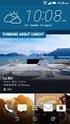 Το HTC σας Desire Οδηγός γρήγορης έναρξης Οδηγός γρήγορης έναρξης Πριν κάνετε ο,τιδήποτε άλλο, διαβάστε τα παρακάτω Φορτίστε την μπαταρία Η μπαταρία του τηλεφώνου σας δεν έχει φορτιστεί ακόμα. Όσο το τηλέφωνό
Το HTC σας Desire Οδηγός γρήγορης έναρξης Οδηγός γρήγορης έναρξης Πριν κάνετε ο,τιδήποτε άλλο, διαβάστε τα παρακάτω Φορτίστε την μπαταρία Η μπαταρία του τηλεφώνου σας δεν έχει φορτιστεί ακόμα. Όσο το τηλέφωνό
Δομή. 1 Πλήκτρα αυξομείωσης έντασης ήχου 7 Ηχεία 2 Θύρα Φόρτιση. 8 Πλήκτρο Home 3 Θύρα MicroUSB. 9 Είσοδος Κάρτας SD. 6 Μπροστινή κάμερα
 Γρήγορος Οδηγός, Δομή 1 2 3 4 5 6 7 7 8 6 10 11 1 Πλήκτρα αυξομείωσης έντασης ήχου 7 Ηχεία 2 Θύρα Φόρτιση 8 Πλήκτρο Home 3 Θύρα MicroUSB 9 Είσοδος Κάρτας SD 4 Υποδοχή ακουστικών 3.5mm 10 Πίσω κάμερα 5
Γρήγορος Οδηγός, Δομή 1 2 3 4 5 6 7 7 8 6 10 11 1 Πλήκτρα αυξομείωσης έντασης ήχου 7 Ηχεία 2 Θύρα Φόρτιση 8 Πλήκτρο Home 3 Θύρα MicroUSB 9 Είσοδος Κάρτας SD 4 Υποδοχή ακουστικών 3.5mm 10 Πίσω κάμερα 5
Χρήση του Office 365 σε τηλέφωνο Android
 Χρήση του Office 365 σε τηλέφωνο Android Οδηγός γρήγορης εκκίνησης Έλεγχος ηλεκτρονικού ταχυδρομείου Ρυθμίστε το τηλέφωνο Android για αποστολή και λήψη ηλεκτρονικού ταχυδρομείου από το λογαριασμό του Office
Χρήση του Office 365 σε τηλέφωνο Android Οδηγός γρήγορης εκκίνησης Έλεγχος ηλεκτρονικού ταχυδρομείου Ρυθμίστε το τηλέφωνο Android για αποστολή και λήψη ηλεκτρονικού ταχυδρομείου από το λογαριασμό του Office
Οδηγός γρήγορης εκκίνησης
 Χρήση του Office 365 σε τηλέφωνο Windows Phone Οδηγός γρήγορης εκκίνησης Έλεγχος ηλεκτρονικού ταχυδρομείου Ρυθμίστε το Windows Phone για αποστολή και λήψη ηλεκτρονικού ταχυδρομείου από το λογαριασμό του
Χρήση του Office 365 σε τηλέφωνο Windows Phone Οδηγός γρήγορης εκκίνησης Έλεγχος ηλεκτρονικού ταχυδρομείου Ρυθμίστε το Windows Phone για αποστολή και λήψη ηλεκτρονικού ταχυδρομείου από το λογαριασμό του
Αρχίστε εδώ BlackBerry Torch 9800 Smartphone
 Καλωσήρθατε στο BlackBerry! Γνωρίστε το νέο σας smartphone BlackBerry Torch 9800. Εξερεύνηση πλήκτρων 2010 Research In Motion Limited. Με επιφύλαξη παντός δικαιώματος. Τα BlackBerry, RIM, Research In Motion,
Καλωσήρθατε στο BlackBerry! Γνωρίστε το νέο σας smartphone BlackBerry Torch 9800. Εξερεύνηση πλήκτρων 2010 Research In Motion Limited. Με επιφύλαξη παντός δικαιώματος. Τα BlackBerry, RIM, Research In Motion,
Motorola S2000. Ψηφιακό Ασύρματο Τηλέφωνο. Για τα μοντέλα S2001, S2002, S2003 και S2004
 Motorola S2000 Ψηφιακό Ασύρματο Τηλέφωνο Για τα μοντέλα S2001, S2002, S2003 και S2004 Προειδοποίηση Φορτίστε τις μπαταρίες για 24 ώρες πριν τη χρήση. ΠΕΡΙΕΧΟΜΕΝΑ 1. Ώρα και Ημερομηνία... 3 1.1 Ημερομηνία...
Motorola S2000 Ψηφιακό Ασύρματο Τηλέφωνο Για τα μοντέλα S2001, S2002, S2003 και S2004 Προειδοποίηση Φορτίστε τις μπαταρίες για 24 ώρες πριν τη χρήση. ΠΕΡΙΕΧΟΜΕΝΑ 1. Ώρα και Ημερομηνία... 3 1.1 Ημερομηνία...
Εισαγωγή Επαφών από την κάρτα SIM
 1 Εισαγωγή Επαφών από την κάρτα SIM 1. Πατήστε το Πλήκτρο Κεντρικής Σελίδας > > Επαφές. 2. Πατήστε το Πλήκτρο Μενού > Εισαγωγή / Εξαγωγή > Εισαγωγή από κάρτα SIM. Η συσκευή σας ZTE-RACER θα διαβάσει αυτόματα
1 Εισαγωγή Επαφών από την κάρτα SIM 1. Πατήστε το Πλήκτρο Κεντρικής Σελίδας > > Επαφές. 2. Πατήστε το Πλήκτρο Μενού > Εισαγωγή / Εξαγωγή > Εισαγωγή από κάρτα SIM. Η συσκευή σας ZTE-RACER θα διαβάσει αυτόματα
Γρήγορη έναρξη. Model: 5800d-1. Nokia 5800 XpressMusic 9211300, Τεύχος 1 EL
 Γρήγορη έναρξη Model: 5800d-1 Nokia 5800 XpressMusic 9211300, Τεύχος 1 EL Πλήκτρα και µέρη 9 ευτερεύουσα κάµερα 10 Πλήκτρο Έντασης/Ζουµ 11 Πλήκτρο πολυµέσων 12 ιακόπτης κλειδώµατος οθόνης και πλήκτρων
Γρήγορη έναρξη Model: 5800d-1 Nokia 5800 XpressMusic 9211300, Τεύχος 1 EL Πλήκτρα και µέρη 9 ευτερεύουσα κάµερα 10 Πλήκτρο Έντασης/Ζουµ 11 Πλήκτρο πολυµέσων 12 ιακόπτης κλειδώµατος οθόνης και πλήκτρων
Εισαγωγή & Αφαίρεση κάρτας microsιμ
 Γρήγορος Οδηγός ομή 1 2 3 4 5 6 7 8 9 10 11 12 1 Reset 2 Θήρα Micro USB 3 Προστατευτιό κάλυμμα καρτών 4 Υποδοχή ακουστικών 3.5mm 5 Ακουστικό 6 Μπροστινή κάμερα 7 Πίσω Κάμερα 8 Φλας 13 14 9 Πλήκτρα αυξομείωσης
Γρήγορος Οδηγός ομή 1 2 3 4 5 6 7 8 9 10 11 12 1 Reset 2 Θήρα Micro USB 3 Προστατευτιό κάλυμμα καρτών 4 Υποδοχή ακουστικών 3.5mm 5 Ακουστικό 6 Μπροστινή κάμερα 7 Πίσω Κάμερα 8 Φλας 13 14 9 Πλήκτρα αυξομείωσης
Χρήση του Office 365 σε iphone ή ipad
 Χρήση του Office 365 σε iphone ή ipad Οδηγός γρήγορης εκκίνησης Έλεγχος ηλεκτρονικού ταχυδρομείου Ρυθμίστε το iphone ή το ipad για αποστολή και λήψη ηλεκτρονικού ταχυδρομείου από το λογαριασμό του Office
Χρήση του Office 365 σε iphone ή ipad Οδηγός γρήγορης εκκίνησης Έλεγχος ηλεκτρονικού ταχυδρομείου Ρυθμίστε το iphone ή το ipad για αποστολή και λήψη ηλεκτρονικού ταχυδρομείου από το λογαριασμό του Office
2
 1 2 1.1 1.2 3 2.1 2.2 2.3 4 3.1 3.2 5 ΠΑΡΟΥΣΙΑΣΗ ΤΟΥ ΚΙΝΗΤΟΥ ΣΑΣ ΤΗΛΕΦΩΝΟΥ Μάθετε για τα κουµπιά, την οθόνη και τα εικονίδια του νέου σας τηλεφώνου. Κουµπιά Στην µπροστινή όψη του τηλεφώνου σας θα παρατηρήσετε
1 2 1.1 1.2 3 2.1 2.2 2.3 4 3.1 3.2 5 ΠΑΡΟΥΣΙΑΣΗ ΤΟΥ ΚΙΝΗΤΟΥ ΣΑΣ ΤΗΛΕΦΩΝΟΥ Μάθετε για τα κουµπιά, την οθόνη και τα εικονίδια του νέου σας τηλεφώνου. Κουµπιά Στην µπροστινή όψη του τηλεφώνου σας θα παρατηρήσετε
Tηλέφωνο FC312E ΟΔΗΓΙΕΣ ΧΡΗΣΗΣ
 Tηλέφωνο FC312E ΟΔΗΓΙΕΣ ΧΡΗΣΗΣ Copyright Huawei Technologies Co., Ltd. 2011. Με την επιφύλαξη παντός δικαιώματος. Απαγορεύεται η αναπαραγωγή και η μετάδοση οποιουδήποτε τμήματος της παρούσας, σε οποιαδήποτε
Tηλέφωνο FC312E ΟΔΗΓΙΕΣ ΧΡΗΣΗΣ Copyright Huawei Technologies Co., Ltd. 2011. Με την επιφύλαξη παντός δικαιώματος. Απαγορεύεται η αναπαραγωγή και η μετάδοση οποιουδήποτε τμήματος της παρούσας, σε οποιαδήποτε
2
 1 2 1.1 1.2 3 2.1 2.2 2.3 4 3.1 3.2 5 ΠΑΡΟΥΣΙΑΣΗ ΤΟΥ ΚΙΝΗΤΟΥ ΣΑΣ ΤΗΛΕΦΩΝΟΥ Μάθετε για τα κουµπιά, την οθόνη και τα εικονίδια του νέου σας τηλεφώνου. Κουµπιά Στην µπροστινή όψη του τηλεφώνου σας θα παρατηρήσετε
1 2 1.1 1.2 3 2.1 2.2 2.3 4 3.1 3.2 5 ΠΑΡΟΥΣΙΑΣΗ ΤΟΥ ΚΙΝΗΤΟΥ ΣΑΣ ΤΗΛΕΦΩΝΟΥ Μάθετε για τα κουµπιά, την οθόνη και τα εικονίδια του νέου σας τηλεφώνου. Κουµπιά Στην µπροστινή όψη του τηλεφώνου σας θα παρατηρήσετε
MASTER-MID GPS. Εγχειρίδιο. Mobility, Versatility, Flexibility MT7000
 MASTER-MID GPS Mobility, Versatility, Flexibility MT7000 Εγχειρίδιο GR Εισαγωγή...2 Περιεχόμενα συσκευασίας...2 Επισκόπηση...2 Κουμπιά...3 Ενεργοποίηση συσκευής...3 Απενεργοποίηση συσκευής...3 Κατάσταση
MASTER-MID GPS Mobility, Versatility, Flexibility MT7000 Εγχειρίδιο GR Εισαγωγή...2 Περιεχόμενα συσκευασίας...2 Επισκόπηση...2 Κουμπιά...3 Ενεργοποίηση συσκευής...3 Απενεργοποίηση συσκευής...3 Κατάσταση
ομή οθόνη 3 Αισθητήρας εγγύτητας 2 Υποδοχή ακουστικών 3.5mm 9 Φλας 4 Μπροστινή κάμερα 10 Κάμερα 5 Πλήκτρο ενεργοποίησης/κλειδώματος 11 Ηχείο 6 Menu
 Γρήγορος Οδηγός, ομή 1 2 3 4 5 9 10 6 7 8 11 12 13 1 Πλήκτρο αυξομείωσης έντασης ήχου 8 Επιστροφή στην προηγούμενη 2 Υποδοχή ακουστικών 3.5mm οθόνη 3 Αισθητήρας εγγύτητας 9 Φλας 4 Μπροστινή κάμερα 10 Κάμερα
Γρήγορος Οδηγός, ομή 1 2 3 4 5 9 10 6 7 8 11 12 13 1 Πλήκτρο αυξομείωσης έντασης ήχου 8 Επιστροφή στην προηγούμενη 2 Υποδοχή ακουστικών 3.5mm οθόνη 3 Αισθητήρας εγγύτητας 9 Φλας 4 Μπροστινή κάμερα 10 Κάμερα
MΠΑΤΑΡΙΑ ΚΑΛΩΔΙΟ USB
 ΠΙΝΑΚΑΣ ΠΕΡΙΕΧΟΜΕΝΩΝ Περιεχόμενα πακέτου Ξεκινώντας Περιγραφή συσκευής Εισαγωγή κάρτας SIM & MicroSD Συνδέσεις 3G και Wi-Fi Το περιβάλλον Android Εργασία με το Android Επίλυση προβλημάτων για περισσότερες
ΠΙΝΑΚΑΣ ΠΕΡΙΕΧΟΜΕΝΩΝ Περιεχόμενα πακέτου Ξεκινώντας Περιγραφή συσκευής Εισαγωγή κάρτας SIM & MicroSD Συνδέσεις 3G και Wi-Fi Το περιβάλλον Android Εργασία με το Android Επίλυση προβλημάτων για περισσότερες
Προτού χρησιμοποιήσετε το προϊόν, διαβάστε πρώτα τον Οδηγό ασφαλείας και γενικών πληροφοριών της Lenovo.
 Διαβάστε τις ειδοποιήσεις ασφαλείας και τις σημαντικές συμβουλές στα εγχειρίδια που παρέχονται προτού χρησιμοποιήσετε τον υπολογιστή σας. Σημειώσεις Προτού χρησιμοποιήσετε το προϊόν, διαβάστε πρώτα τον
Διαβάστε τις ειδοποιήσεις ασφαλείας και τις σημαντικές συμβουλές στα εγχειρίδια που παρέχονται προτού χρησιμοποιήσετε τον υπολογιστή σας. Σημειώσεις Προτού χρησιμοποιήσετε το προϊόν, διαβάστε πρώτα τον
ΨΗΦΙΑΚΗ ΑΛΛΗΛΕΓΓΥΗ ΟΔΗΓΟΣ
 ΨΗΦΙΑΚΗ ΑΛΛΗΛΕΓΓΥΗ ΟΔΗΓΟΣ Πίνακας Περιεχομένων Ενεργοποίηση και Αρχικοποίηση Συσκευής... 4 1 Περιεχόμενα συσκευασίας ipad... 5 2 Εξοικείωση με την συσκευή... 6 3 Αρχικοποίηση και ρυθμίσεις ipad... 7 4
ΨΗΦΙΑΚΗ ΑΛΛΗΛΕΓΓΥΗ ΟΔΗΓΟΣ Πίνακας Περιεχομένων Ενεργοποίηση και Αρχικοποίηση Συσκευής... 4 1 Περιεχόμενα συσκευασίας ipad... 5 2 Εξοικείωση με την συσκευή... 6 3 Αρχικοποίηση και ρυθμίσεις ipad... 7 4
BlackBerry Internet Service. Οδηγός χρήστη
 BlackBerry Internet Service Οδηγός χρήστη Δημοσίευση: 2014-01-08 SWD-20140108171026083 Περιεχόμενα 1 Γρήγορα αποτελέσματα... 7 Πληροφορίες για τα σχέδια υπηρεσίας ανταλλαγής μηνυμάτων της υπηρεσίας BlackBerry
BlackBerry Internet Service Οδηγός χρήστη Δημοσίευση: 2014-01-08 SWD-20140108171026083 Περιεχόμενα 1 Γρήγορα αποτελέσματα... 7 Πληροφορίες για τα σχέδια υπηρεσίας ανταλλαγής μηνυμάτων της υπηρεσίας BlackBerry
Εγχειρίδιο Έναρξης. Vodafone Mobile Broadband Hotspot Vodafone MiFi 2352
 Εγχειρίδιο Έναρξης Vodafone Mobile Broadband Hotspot Vodafone MiFi 2352 Καλώς ήρθατε στον κόσμο των κινητών επικοινωνιών 1 Καλώς ήρθατε 1 Απαιτήσεις συστήματος 2 Γενική επισκόπηση συσκευής 3 Γρήγορο ξεκίνημα
Εγχειρίδιο Έναρξης Vodafone Mobile Broadband Hotspot Vodafone MiFi 2352 Καλώς ήρθατε στον κόσμο των κινητών επικοινωνιών 1 Καλώς ήρθατε 1 Απαιτήσεις συστήματος 2 Γενική επισκόπηση συσκευής 3 Γρήγορο ξεκίνημα
GK7211 FAQ (Συχνές ερωτήσεις) για το Transformer TF201
 GK7211 FAQ (Συχνές ερωτήσεις) για το Transformer TF201 Διαχείριση αρχείων... 2 Πώς να μπω στα δεδομένα μου που είναι αποθηκευμένα στο microsd, στην κάρτα SD και τη συσκευή USB;... 2 Πώς να μετακινήσω το
GK7211 FAQ (Συχνές ερωτήσεις) για το Transformer TF201 Διαχείριση αρχείων... 2 Πώς να μπω στα δεδομένα μου που είναι αποθηκευμένα στο microsd, στην κάρτα SD και τη συσκευή USB;... 2 Πώς να μετακινήσω το
Σημείωση για το προϊόν
 Οδηγός χρήσης Copyright 2013 Hewlett-Packard Development Company, L.P. Η ονομασία Bluetooth είναι εμπορικό σήμα που ανήκει στον κάτοχό του και χρησιμοποιείται από τη Hewlett-Packard Company κατόπιν άδειας.
Οδηγός χρήσης Copyright 2013 Hewlett-Packard Development Company, L.P. Η ονομασία Bluetooth είναι εμπορικό σήμα που ανήκει στον κάτοχό του και χρησιμοποιείται από τη Hewlett-Packard Company κατόπιν άδειας.
Οδηγός γρήγορης εκκίνησης
 Οδηγός γρήγορης εκκίνησης Το Microsoft Word 2013 έχει διαφορετική εμφάνιση από προηγούμενες εκδόσεις. Γι αυτό το λόγο, δημιουργήσαμε αυτόν τον οδηγό για να ελαχιστοποιήσουμε την καμπύλη εκμάθησης. Γραμμή
Οδηγός γρήγορης εκκίνησης Το Microsoft Word 2013 έχει διαφορετική εμφάνιση από προηγούμενες εκδόσεις. Γι αυτό το λόγο, δημιουργήσαμε αυτόν τον οδηγό για να ελαχιστοποιήσουμε την καμπύλη εκμάθησης. Γραμμή
Ο Οδηγός γρήγορης εκκίνησης
 Ο Οδηγός γρήγορης εκκίνησης του Microsoft PowerPoint 2013 έχει διαφορετική εμφάνιση από προηγούμενες εκδόσεις. Γι αυτό το λόγο, δημιουργήσαμε αυτόν τον οδηγό για να ελαχιστοποιήσουμε την καμπύλη εκμάθησης.
Ο Οδηγός γρήγορης εκκίνησης του Microsoft PowerPoint 2013 έχει διαφορετική εμφάνιση από προηγούμενες εκδόσεις. Γι αυτό το λόγο, δημιουργήσαμε αυτόν τον οδηγό για να ελαχιστοποιήσουμε την καμπύλη εκμάθησης.
Πολυµέσα Οδηγός χρήσης
 Πολυµέσα Οδηγός χρήσης Copyright 2007 Hewlett-Packard Development Company, L.P. Η επωνυµία Windows είναι εµπορικό σήµα κατατεθέν της εταιρείας Microsoft Corporation στις Η.Π.Α. Οι πληροφορίες στο παρόν
Πολυµέσα Οδηγός χρήσης Copyright 2007 Hewlett-Packard Development Company, L.P. Η επωνυµία Windows είναι εµπορικό σήµα κατατεθέν της εταιρείας Microsoft Corporation στις Η.Π.Α. Οι πληροφορίες στο παρόν
Πολυμέσα Οδηγός χρήσης
 Πολυμέσα Οδηγός χρήσης Copyright 2007 Hewlett-Packard Development Company, L.P. Η ονομασία Windows είναι εμπορικό σήμα κατατεθέν της εταιρείας Microsoft Corporation στις Η.Π.Α. Οι πληροφορίες στο παρόν
Πολυμέσα Οδηγός χρήσης Copyright 2007 Hewlett-Packard Development Company, L.P. Η ονομασία Windows είναι εμπορικό σήμα κατατεθέν της εταιρείας Microsoft Corporation στις Η.Π.Α. Οι πληροφορίες στο παρόν
SharePoint Online. Δημιουργήστε μια τοποθεσία ή μια δημοσίευση ειδήσεων. Αναζήτηση Βρείτε Τοποθεσίες, Άτομα ή Αρχεία.
 Οδηγός γρήγορης εκκίνησης Κάντε περισσότερα όπου και αν βρίσκεστε με ασφαλή πρόσβαση, κοινή χρήση και αποθήκευση αρχείων. Πραγματοποιήστε είσοδο στη συνδρομή σας στο Office 365 και επιλέξτε το SharePoint
Οδηγός γρήγορης εκκίνησης Κάντε περισσότερα όπου και αν βρίσκεστε με ασφαλή πρόσβαση, κοινή χρήση και αποθήκευση αρχείων. Πραγματοποιήστε είσοδο στη συνδρομή σας στο Office 365 και επιλέξτε το SharePoint
Σημείωση για το προϊόν
 Οδηγός χρήσης Copyright 2014 Hewlett-Packard Development Company, L.P. Η ονομασία Bluetooth είναι εμπορικό σήμα που ανήκει στον κάτοχό του και χρησιμοποιείται από τη Hewlett-Packard Company κατόπιν άδειας.
Οδηγός χρήσης Copyright 2014 Hewlett-Packard Development Company, L.P. Η ονομασία Bluetooth είναι εμπορικό σήμα που ανήκει στον κάτοχό του και χρησιμοποιείται από τη Hewlett-Packard Company κατόπιν άδειας.
ΕΓΧΕΙΡΙΔΙΟ WEBCAM STATION EVOLUTION
 ΕΓΧΕΙΡΙΔΙΟ WEBCAM STATION EVOLUTION ΠΕΡΙΕΧΟΜΕΝΑ Κάνοντας κλικ σε έναν τίτλο σε αυτόν τον πίνακα περιεχομένων, θα εμφανιστεί η αντίστοιχη παράγραφος 1. 2. 3. ΕΙΣΑΓΩΓΗ 3 ΡΥΘΜΙΣΗ ΗΧΟΥ ΚΑΙ ΒΙΝΤΕΟ 4 ΕΜΦΑΝΙΣΗ
ΕΓΧΕΙΡΙΔΙΟ WEBCAM STATION EVOLUTION ΠΕΡΙΕΧΟΜΕΝΑ Κάνοντας κλικ σε έναν τίτλο σε αυτόν τον πίνακα περιεχομένων, θα εμφανιστεί η αντίστοιχη παράγραφος 1. 2. 3. ΕΙΣΑΓΩΓΗ 3 ΡΥΘΜΙΣΗ ΗΧΟΥ ΚΑΙ ΒΙΝΤΕΟ 4 ΕΜΦΑΝΙΣΗ
Σημείωση για το προϊόν
 Έναρξη από εδώ Copyright 2013 Hewlett-Packard Development Company, L.P. Η ονομασία Windows είναι σήμα κατατεθέν της Microsoft Corporation στις ΗΠΑ. Οι πληροφορίες στο παρόν έγγραφο μπορεί να αλλάξουν χωρίς
Έναρξη από εδώ Copyright 2013 Hewlett-Packard Development Company, L.P. Η ονομασία Windows είναι σήμα κατατεθέν της Microsoft Corporation στις ΗΠΑ. Οι πληροφορίες στο παρόν έγγραφο μπορεί να αλλάξουν χωρίς
Ξεκινώντας. 9247677, Τεύχος 2 ΕL. Nokia N73-1
 Ξεκινώντας 9247677, Τεύχος 2 ΕL Nokia N73-1 Πλήκτρα και τμήματα (μπροστά και πλάι) Αριθμός μοντέλου: Nokia N73-1 Στο εξής θα αναφέρεται ως Nokia N73. 1 Αισθητήρας φωτός 2 Δευτερεύουσα κάμερα με χαμηλότερη
Ξεκινώντας 9247677, Τεύχος 2 ΕL Nokia N73-1 Πλήκτρα και τμήματα (μπροστά και πλάι) Αριθμός μοντέλου: Nokia N73-1 Στο εξής θα αναφέρεται ως Nokia N73. 1 Αισθητήρας φωτός 2 Δευτερεύουσα κάμερα με χαμηλότερη
Ελληνικά. Εγχειρίδιο χρήσης του BT-02N
 Ελληνικά Εγχειρίδιο χρήσης του BT-02N 1 Ελληνικά Ευρετήριο 1. Επισκόπηση....3 2. Έναρξη χρήσης...5 3. Σύνδεση του κεφαλόφωνου Bluetooth.....6 4. Χρήση του κεφαλόφωνου Bluetooth... 9 5. Τεχνικές προδιαγραφές.
Ελληνικά Εγχειρίδιο χρήσης του BT-02N 1 Ελληνικά Ευρετήριο 1. Επισκόπηση....3 2. Έναρξη χρήσης...5 3. Σύνδεση του κεφαλόφωνου Bluetooth.....6 4. Χρήση του κεφαλόφωνου Bluetooth... 9 5. Τεχνικές προδιαγραφές.
GK6915 FAQ (Συχνές ερωτήσεις) για το Eee Pad TF201
 GK6915 FAQ (Συχνές ερωτήσεις) για το Eee Pad TF201 Διαχείριση αρχείων... 2 Πώς να μπω στα δεδομένα μου που είναι αποθηκευμένα στο microsd, στην κάρτα SD και τη συσκευή USB;... 2 Πώς να μετακινήσω το επιλεγμένο
GK6915 FAQ (Συχνές ερωτήσεις) για το Eee Pad TF201 Διαχείριση αρχείων... 2 Πώς να μπω στα δεδομένα μου που είναι αποθηκευμένα στο microsd, στην κάρτα SD και τη συσκευή USB;... 2 Πώς να μετακινήσω το επιλεγμένο
Σημείωση για το προϊόν
 Οδηγός χρήσης Copyright 2014 Hewlett-Packard Development Company, L.P. Η ονομασία Bluetooth είναι εμπορικό σήμα που ανήκει στον κάτοχό του και χρησιμοποιείται από τη Hewlett-Packard Company κατόπιν άδειας.
Οδηγός χρήσης Copyright 2014 Hewlett-Packard Development Company, L.P. Η ονομασία Bluetooth είναι εμπορικό σήμα που ανήκει στον κάτοχό του και χρησιμοποιείται από τη Hewlett-Packard Company κατόπιν άδειας.
Οδηγός χρήστη. Owner s Guide. December 6, 2010 NSOG-1.0-100
 Οδηγός χρήστη Owner s Guide December 6, 2010 NSOG-1.0-100 2 2 Νομικές πληροφορίες Legal Πνευματικά δικαιώματα 2011 Google Inc. Με επιφύλαξη παντός δικαιώματος. Copyright 2010 Google Inc. All rights reserved.
Οδηγός χρήστη Owner s Guide December 6, 2010 NSOG-1.0-100 2 2 Νομικές πληροφορίες Legal Πνευματικά δικαιώματα 2011 Google Inc. Με επιφύλαξη παντός δικαιώματος. Copyright 2010 Google Inc. All rights reserved.
BlackBerry Desktop Software. Έκδοση: 7.1. Οδηγός χρήσης
 BlackBerry Desktop Software Έκδοση: 7.1 Οδηγός χρήσης Δημοσίευση: 2012-06-05 SWD-20120605130440069 Περιεχόμενα Βασικά στοιχεία... 7 Πληροφορίες σχετικά με το BlackBerry Desktop Software... 7 Ρύθμιση του
BlackBerry Desktop Software Έκδοση: 7.1 Οδηγός χρήσης Δημοσίευση: 2012-06-05 SWD-20120605130440069 Περιεχόμενα Βασικά στοιχεία... 7 Πληροφορίες σχετικά με το BlackBerry Desktop Software... 7 Ρύθμιση του
Το προσωπικό σας HTC Desire C Οδηγός χρήστη
 Το προσωπικό σας HTC Desire C Οδηγός χρήστη 2 Περιεχόμενα Περιεχόμενα Αφαίρεση συσκευασίας HTC Desire C 8 Πίσω κάλυμμα 9 Αφαίρεση της μπαταρίας 10 Κάρτα SIM 11 Κάρτα αποθήκευσης 12 Φόρτιση της μπαταρίας
Το προσωπικό σας HTC Desire C Οδηγός χρήστη 2 Περιεχόμενα Περιεχόμενα Αφαίρεση συσκευασίας HTC Desire C 8 Πίσω κάλυμμα 9 Αφαίρεση της μπαταρίας 10 Κάρτα SIM 11 Κάρτα αποθήκευσης 12 Φόρτιση της μπαταρίας
Πολυµέσα Οδηγός χρήσης
 Πολυµέσα Οδηγός χρήσης Copyright 2008 Hewlett-Packard Development Company, L.P. Η ονοµασία Windows είναι εµπορικό σήµα κατατεθέν της εταιρείας Microsoft Corporation στις Η.Π.Α. Οι πληροφορίες στο παρόν
Πολυµέσα Οδηγός χρήσης Copyright 2008 Hewlett-Packard Development Company, L.P. Η ονοµασία Windows είναι εµπορικό σήµα κατατεθέν της εταιρείας Microsoft Corporation στις Η.Π.Α. Οι πληροφορίες στο παρόν
Πολυµέσα Οδηγός χρήσης
 Πολυµέσα Οδηγός χρήσης Copyright 2008 Hewlett-Packard Development Company, L.P. Η ονοµασία Windows είναι σήµα κατατεθέν της Microsoft Corporation στις Ηνωµένες Πολιτείες. Οι πληροφορίες στο παρόν έγγραφο
Πολυµέσα Οδηγός χρήσης Copyright 2008 Hewlett-Packard Development Company, L.P. Η ονοµασία Windows είναι σήµα κατατεθέν της Microsoft Corporation στις Ηνωµένες Πολιτείες. Οι πληροφορίες στο παρόν έγγραφο
Google Apps για το Office 365 για επιχειρήσεις
 Google Apps για το Office 365 για επιχειρήσεις Πραγματοποίηση της μετάβασης Το Office 365 για επιχειρήσεις έχει διαφορετική εμφάνιση από το Google Apps. Για το λόγο αυτό, όταν συνδεθείτε, θα δείτε αυτήν
Google Apps για το Office 365 για επιχειρήσεις Πραγματοποίηση της μετάβασης Το Office 365 για επιχειρήσεις έχει διαφορετική εμφάνιση από το Google Apps. Για το λόγο αυτό, όταν συνδεθείτε, θα δείτε αυτήν
2
 1 2 1.1 1.2 3 2.1 2.2 2.3 4 3.1 3.2 5 ΠΑΡΟΥΣΙΑΣΗ ΤΟΥ ΚΙΝΗΤΟΥ ΣΑΣ ΤΗΛΕΦΩΝΟΥ Μάθετε για τα κουµπιά, την οθόνη και τα εικονίδια του νέου σας τηλεφώνου. Κουµπιά Στην µπροστινή όψη του τηλεφώνου σας θα παρατηρήσετε
1 2 1.1 1.2 3 2.1 2.2 2.3 4 3.1 3.2 5 ΠΑΡΟΥΣΙΑΣΗ ΤΟΥ ΚΙΝΗΤΟΥ ΣΑΣ ΤΗΛΕΦΩΝΟΥ Μάθετε για τα κουµπιά, την οθόνη και τα εικονίδια του νέου σας τηλεφώνου. Κουµπιά Στην µπροστινή όψη του τηλεφώνου σας θα παρατηρήσετε
Ενημέρωση σε Windows 8.1 από τα Windows 8
 Ενημέρωση σε Windows 8.1 από τα Windows 8 Τα Windows 8.1 και τα Windows RT 8.1 είναι βασισμένα στα Windows 8 και στα Windows RT, για να σας προσφέρουν βελτιώσεις στην εξατομίκευση, την αναζήτηση, τις εφαρμογές,
Ενημέρωση σε Windows 8.1 από τα Windows 8 Τα Windows 8.1 και τα Windows RT 8.1 είναι βασισμένα στα Windows 8 και στα Windows RT, για να σας προσφέρουν βελτιώσεις στην εξατομίκευση, την αναζήτηση, τις εφαρμογές,
Το δικό σας HTC Wildfire S Οδηγός χρήσης
 Το δικό σας HTC Wildfire S Οδηγός χρήσης 2 Περιεχόμενα Περιεχόμενα Τα πρώτα βήματα Περιεχόμενα συσκευασίας 8 HTC Wildfire S 8 Πίσω κάλυμμα 10 Κάρτα SIM 11 Κάρτα αποθήκευσης 13 Μπαταρία 14 Ενεργοποίηση
Το δικό σας HTC Wildfire S Οδηγός χρήσης 2 Περιεχόμενα Περιεχόμενα Τα πρώτα βήματα Περιεχόμενα συσκευασίας 8 HTC Wildfire S 8 Πίσω κάλυμμα 10 Κάρτα SIM 11 Κάρτα αποθήκευσης 13 Μπαταρία 14 Ενεργοποίηση
1. Περιεχόμενα συσκευασίας. 2. Γενική επισκόπηση της συσκευής. Τα πρώτα βήματα. ΟΔΗΓΟΣ ΓΙΑ ΣΥΝΤΟΜΗ ΕΝΑΡΞΗ ΧΡΗΣΗΣ Prestigio Nobile PER3162B
 Τα πρώτα βήματα EL 1. Περιεχόμενα συσκευασίας 1. Συσκευή ανάγνωσης ηλ. βιβλίων 2. Καλώδιο USB 3. Ακουστικά 4. Οδηγός για σύντομη έναρξη χρήσης 5. Κάρτα εγγύησης 2. Γενική επισκόπηση της συσκευής 1 2 3
Τα πρώτα βήματα EL 1. Περιεχόμενα συσκευασίας 1. Συσκευή ανάγνωσης ηλ. βιβλίων 2. Καλώδιο USB 3. Ακουστικά 4. Οδηγός για σύντομη έναρξη χρήσης 5. Κάρτα εγγύησης 2. Γενική επισκόπηση της συσκευής 1 2 3
Ολοκληρωμένες Δράσεις προβολής δημοσιότητας για το Δήμο Αρχανών Αστερουσίων Εγχειρίδιο Χρήσης - Παρουσίαση
 Novel Tech «Μέλος του Επιστημονικού & Τεχνολογικού Πάρκου Κρήτης» http://www.noveltech.gr info@noveltech.gr Ολοκληρωμένες Δράσεις προβολής δημοσιότητας για το Δήμο Αρχανών Αστερουσίων Εγχειρίδιο Χρήσης
Novel Tech «Μέλος του Επιστημονικού & Τεχνολογικού Πάρκου Κρήτης» http://www.noveltech.gr info@noveltech.gr Ολοκληρωμένες Δράσεις προβολής δημοσιότητας για το Δήμο Αρχανών Αστερουσίων Εγχειρίδιο Χρήσης
GK6915 FAQ (Συχνές ερωτήσεις) για το Eee Pad TF201
 GK6915 FAQ (Συχνές ερωτήσεις) για το Eee Pad TF201 Διαχείριση αρχείων... 2 Πώς να μπω στα δεδομένα μου που είναι αποθηκευμένα στο microsd, στην κάρτα SD και τη συσκευή USB;... 2 Πώς να μετακινήσω το επιλεγμένο
GK6915 FAQ (Συχνές ερωτήσεις) για το Eee Pad TF201 Διαχείριση αρχείων... 2 Πώς να μπω στα δεδομένα μου που είναι αποθηκευμένα στο microsd, στην κάρτα SD και τη συσκευή USB;... 2 Πώς να μετακινήσω το επιλεγμένο
Πολυµέσα. Οδηγός χρήσης
 Πολυµέσα Οδηγός χρήσης Copyright 2007 Hewlett-Packard Development Company, L.P. Η επωνυµία Windows είναι εµπορικό σήµα κατατεθέν της εταιρείας Microsoft Corporation στις Η.Π.Α. Οι πληροφορίες στο παρόν
Πολυµέσα Οδηγός χρήσης Copyright 2007 Hewlett-Packard Development Company, L.P. Η επωνυµία Windows είναι εµπορικό σήµα κατατεθέν της εταιρείας Microsoft Corporation στις Η.Π.Α. Οι πληροφορίες στο παρόν
Πολυμέσα Οδηγός χρήσης
 Πολυμέσα Οδηγός χρήσης Copyright 2007 Hewlett-Packard Development Company, L.P. Η ονομασία Windows είναι εμπορικό σήμα κατατεθέν της εταιρείας Microsoft Corporation στις Η.Π.Α. Οι πληροφορίες στο παρόν
Πολυμέσα Οδηγός χρήσης Copyright 2007 Hewlett-Packard Development Company, L.P. Η ονομασία Windows είναι εμπορικό σήμα κατατεθέν της εταιρείας Microsoft Corporation στις Η.Π.Α. Οι πληροφορίες στο παρόν
EΛΛHNIKA ENGLISH. Για περισσότερες πληροφορίες τηλεφωνήστε στο: ΟΔΗΓΟΣ ΧΡΗΣΗΣ GT P/NO : MMBB (1.
 EΛΛHNIKA ENGLISH Για περισσότερες πληροφορίες τηλεφωνήστε στο: 800 11 200 300 ΟΔΗΓΟΣ ΧΡΗΣΗΣ GT400 P/NO : MMBB0376024(1.1) WR www.lg.com Bluetooth QD ID B015339 Κάποια από τα περιεχόμενα του εγχειριδίου
EΛΛHNIKA ENGLISH Για περισσότερες πληροφορίες τηλεφωνήστε στο: 800 11 200 300 ΟΔΗΓΟΣ ΧΡΗΣΗΣ GT400 P/NO : MMBB0376024(1.1) WR www.lg.com Bluetooth QD ID B015339 Κάποια από τα περιεχόμενα του εγχειριδίου
Υποστήριξη. Σας ευχαριστούμε που επιλέξατε τα προϊόντα NETGEAR.
 Έναρξη χρήσης Υποστήριξη Σας ευχαριστούμε που επιλέξατε τα προϊόντα NETGEAR. Αφού εγκαταστήσετε τη συσκευή σας, εντοπίστε τον σειριακό αριθμό στην ετικέτα του προϊόντος και χρησιμοποιήστε τον για να δηλώσετε
Έναρξη χρήσης Υποστήριξη Σας ευχαριστούμε που επιλέξατε τα προϊόντα NETGEAR. Αφού εγκαταστήσετε τη συσκευή σας, εντοπίστε τον σειριακό αριθμό στην ετικέτα του προϊόντος και χρησιμοποιήστε τον για να δηλώσετε
ΟΔΗΓΟΣ ΓΡΗΓΟΡΗΣ ΕΝΑΡΞΗΣ
 ΟΔΗΓΟΣ ΓΡΗΓΟΡΗΣ ΕΝΑΡΞΗΣ ΟΔΗΓΟΣ ΓΡΗΓΟΡΗΣ ΕΝΑΡΞΗΣ Σημειώσεις και ειδοποιήσεις ΣΗΜΕΙΩΣΗ: Η ΣΗΜΕΙΩΣΗ υποδεικνύει σημαντικές πληροφορίες που σας βοηθούν να χρησιμοποιείτε καλύτερα τον υπολογιστή σας. ΠΡΟΣΟΧΗ:
ΟΔΗΓΟΣ ΓΡΗΓΟΡΗΣ ΕΝΑΡΞΗΣ ΟΔΗΓΟΣ ΓΡΗΓΟΡΗΣ ΕΝΑΡΞΗΣ Σημειώσεις και ειδοποιήσεις ΣΗΜΕΙΩΣΗ: Η ΣΗΜΕΙΩΣΗ υποδεικνύει σημαντικές πληροφορίες που σας βοηθούν να χρησιμοποιείτε καλύτερα τον υπολογιστή σας. ΠΡΟΣΟΧΗ:
Η συσκευή υποστηρίζει την αποστολή/λήψη μηνυμάτων. Πιέστε το πλήκτρο μηνυμάτων για να γράψετε ένα νέο. Επιλέξτε Μενού Μήνυμα Γράψε Μήνυμα στην
 Οδηγίες Χρήσης 1 1.Μηνύμα Η συσκευή υποστηρίζει την αποστολή/λήψη μηνυμάτων SMS. Πιέστε το πλήκτρο μηνυμάτων για να γράψετε ένα νέο μήνυμα. Σύνταξη μηνύματος Επιλέξτε Μενού Μήνυμα Γράψε Μήνυμα στην συνέχεια
Οδηγίες Χρήσης 1 1.Μηνύμα Η συσκευή υποστηρίζει την αποστολή/λήψη μηνυμάτων SMS. Πιέστε το πλήκτρο μηνυμάτων για να γράψετε ένα νέο μήνυμα. Σύνταξη μηνύματος Επιλέξτε Μενού Μήνυμα Γράψε Μήνυμα στην συνέχεια
Android TV BOX Εγχειρίδιο χρήστη
 Android TV BOX Εγχειρίδιο χρήστη 1.1 Σύνδεση Βήμα 1. Συνδέστε το φορτισή στην πρίζα και το καλώδιο στο tvbox Βήμα 2. Συνδέστε το καλώδιο HDMI στην τηλεόραση Βήμα 3. Συνδέστε το δικτύου στο Ethernet 01
Android TV BOX Εγχειρίδιο χρήστη 1.1 Σύνδεση Βήμα 1. Συνδέστε το φορτισή στην πρίζα και το καλώδιο στο tvbox Βήμα 2. Συνδέστε το καλώδιο HDMI στην τηλεόραση Βήμα 3. Συνδέστε το δικτύου στο Ethernet 01
Επανάκληση Διεθνείς κλήσεις Επαφές Άνοιγμα Επαφών Προβολή επαφών Προσθήκη νέας επαφής Αναζήτηση επαφής...
 Περιεχόμενα Ξεκινώντας... 6 Αφαίρεση πίσω καλύμματος... 6 Τοποθέτηση καρτών SIM... 7 Φόρτιση της μπαταρίας... 9 Τοποθέτηση κάρτας μνήμης... 10 Ενεργοποίηση της συσκευής... 10 Απενεργοποίηση της συσκευής...
Περιεχόμενα Ξεκινώντας... 6 Αφαίρεση πίσω καλύμματος... 6 Τοποθέτηση καρτών SIM... 7 Φόρτιση της μπαταρίας... 9 Τοποθέτηση κάρτας μνήμης... 10 Ενεργοποίηση της συσκευής... 10 Απενεργοποίηση της συσκευής...
LASERJET ENTERPRISE FLOW MFP. Συνοπτικές οδηγίες χρήσης M525
 LASERJET ENTERPRISE FLOW MFP Συνοπτικές οδηγίες χρήσης 2 M525 Εκτύπωση μιας αποθηκευμένης εργασίας Χρησιμοποιήστε την ακόλουθη διαδικασία για να εκτυπώσετε μια εργασία που είναι αποθηκευμένη στη μνήμη
LASERJET ENTERPRISE FLOW MFP Συνοπτικές οδηγίες χρήσης 2 M525 Εκτύπωση μιας αποθηκευμένης εργασίας Χρησιμοποιήστε την ακόλουθη διαδικασία για να εκτυπώσετε μια εργασία που είναι αποθηκευμένη στη μνήμη
Motorola O1. Ψηφιακό Ασύρματο Τηλέφωνο. Για τα μοντέλα O101, O102, O103 και O104. Προειδοποίηση Φορτίστε τις μπαταρίες για 24 ώρες πριν τη χρήση.
 Motorola O1 Ψηφιακό Ασύρματο Τηλέφωνο Για τα μοντέλα O101, O102, O103 και O104 Προειδοποίηση Φορτίστε τις μπαταρίες για 24 ώρες πριν τη χρήση. ΠΕΡΙΕΧΟΜΕΝΑ 1. Ώρα και Ημερομηνία 3 1.1 Ημερομηνία 3 1.2 Ώρα.
Motorola O1 Ψηφιακό Ασύρματο Τηλέφωνο Για τα μοντέλα O101, O102, O103 και O104 Προειδοποίηση Φορτίστε τις μπαταρίες για 24 ώρες πριν τη χρήση. ΠΕΡΙΕΧΟΜΕΝΑ 1. Ώρα και Ημερομηνία 3 1.1 Ημερομηνία 3 1.2 Ώρα.
Εισαγωγή & Αφαίρεση κάρτας microsιμ
 Γρήγορο Οδηγό ομή 1 2 3 4 5 6 7 8 15 9 10 11 1 Είσοδο κάρτα SIM 2 Μπροστινή κάμερα 3 Υποδοχή ακουστικών 3.5mm 4 Ακουστικό 5 Μικρόφωνο 6 Πίσω Κάμερα 7 Φλα 8 Πλήκτρα αυξομείωση ένταση ήχου 9 Menu 10 Πλήκρο
Γρήγορο Οδηγό ομή 1 2 3 4 5 6 7 8 15 9 10 11 1 Είσοδο κάρτα SIM 2 Μπροστινή κάμερα 3 Υποδοχή ακουστικών 3.5mm 4 Ακουστικό 5 Μικρόφωνο 6 Πίσω Κάμερα 7 Φλα 8 Πλήκτρα αυξομείωση ένταση ήχου 9 Menu 10 Πλήκρο
Το δικό σας HTC Desire 200 Οδηγός χρήσης
 Το δικό σας HTC Desire 200 Οδηγός χρήσης 2 Περιεχόμενα Περιεχόμενα Αφαίρεση συσκευασίας HTC Desire 200 8 Πίσω κάλυμμα 9 Κάρτα SIM 10 Κάρτα αποθήκευσης 11 Μπαταρία 12 Ενεργοποίηση ή απενεργοποίηση της τροφοδοσίας
Το δικό σας HTC Desire 200 Οδηγός χρήσης 2 Περιεχόμενα Περιεχόμενα Αφαίρεση συσκευασίας HTC Desire 200 8 Πίσω κάλυμμα 9 Κάρτα SIM 10 Κάρτα αποθήκευσης 11 Μπαταρία 12 Ενεργοποίηση ή απενεργοποίηση της τροφοδοσίας
Samsung PC Studio 3.0 Οδηγός χρήστη
 Samsung PC Studio 3.0 Οδηγός χρήστη Πνευματικά Δικαιώματα 2005 Samsung Electronics Co., Ltd. Περιεχόμενα 1. Samsung PC Studio...4 1.1. Απαιτήσεις συστήματος...4 1.2. Χαρακτηριστικά του PC Studio...4 2.
Samsung PC Studio 3.0 Οδηγός χρήστη Πνευματικά Δικαιώματα 2005 Samsung Electronics Co., Ltd. Περιεχόμενα 1. Samsung PC Studio...4 1.1. Απαιτήσεις συστήματος...4 1.2. Χαρακτηριστικά του PC Studio...4 2.
Marmitek UltraViewPro 1
 IP CAMERA SERIES IP Eye Anywhere 10 11 20 21 470 IP RoboCam 10 11 21 541 641 ULTRAVIEW PRO ΠΕΡΙΕΧΟΜΕΝΑ ΚΕΦΑΛΑΙΟ 1..1 ΕΙΣΑΓΩΓΗ....1 ΚΕΦΑΛΑΙΟ 2.. 2 ΕΓΚΑΤΑΣΤΑΣΗ... 2 ΚΕΦΑΛΑΙΟ......3 ΧΡΗΣΗ MARMITEK Ultraview
IP CAMERA SERIES IP Eye Anywhere 10 11 20 21 470 IP RoboCam 10 11 21 541 641 ULTRAVIEW PRO ΠΕΡΙΕΧΟΜΕΝΑ ΚΕΦΑΛΑΙΟ 1..1 ΕΙΣΑΓΩΓΗ....1 ΚΕΦΑΛΑΙΟ 2.. 2 ΕΓΚΑΤΑΣΤΑΣΗ... 2 ΚΕΦΑΛΑΙΟ......3 ΧΡΗΣΗ MARMITEK Ultraview
Οδηγός γρήγορης έναρξης CD180
 Οδηγός γρήγορης έναρξης CD180 Σημαντικές οδηγίες ασφαλείας Χρησιμοποιείτε μόνο την τροφοδοσία ρεύματος που αναγράφεται στα τεχνικά στοιχεία. Μην αφήνετε το προϊόν να έρχεται σε επαφή με υγρά. Εάν η μπαταρία
Οδηγός γρήγορης έναρξης CD180 Σημαντικές οδηγίες ασφαλείας Χρησιμοποιείτε μόνο την τροφοδοσία ρεύματος που αναγράφεται στα τεχνικά στοιχεία. Μην αφήνετε το προϊόν να έρχεται σε επαφή με υγρά. Εάν η μπαταρία
Σύντομη περιγραφή 5. Για να ξεκινήσετε 6. Οι οθόνες του προγράμματος 8. Εγκατάσταση προγράμματος 6 Δημιουργία κωδικών χρήστη 7
 Σύντομη περιγραφή 5 Για να ξεκινήσετε 6 Εγκατάσταση προγράμματος 6 Δημιουργία κωδικών χρήστη 7 Οι οθόνες του προγράμματος 8 Αρχική οθόνη 8 Στοιχεία ασθενή 9 Εργασίες - Ραντεβού 10 Εικόνες 11 Ημερολόγιο
Σύντομη περιγραφή 5 Για να ξεκινήσετε 6 Εγκατάσταση προγράμματος 6 Δημιουργία κωδικών χρήστη 7 Οι οθόνες του προγράμματος 8 Αρχική οθόνη 8 Στοιχεία ασθενή 9 Εργασίες - Ραντεβού 10 Εικόνες 11 Ημερολόγιο
Εισαγωγή & Αφαίρεση κάρτας SΙΜ
 Γρήγορο Οδηγό 4G ομή Ε 1 2 3 4 5 6 7 Γ χ σ ε η Γ α Ε 8 9 10 11 12 13 14 15 1 Συρτάρι υποδοχή SIM 2 Πίσω Κάμερα 3 Πίσω Φλα 4 Μπροστά Φλα 5 Ακουστικό 6 Μπροστινή κάμερα 7 Πλήκτρα αυξομείωση ένταση ήχου 8
Γρήγορο Οδηγό 4G ομή Ε 1 2 3 4 5 6 7 Γ χ σ ε η Γ α Ε 8 9 10 11 12 13 14 15 1 Συρτάρι υποδοχή SIM 2 Πίσω Κάμερα 3 Πίσω Φλα 4 Μπροστά Φλα 5 Ακουστικό 6 Μπροστινή κάμερα 7 Πλήκτρα αυξομείωση ένταση ήχου 8
Οδηγίες Εγκατάστασης της εφαρμογής Readium και Readium για μαθητές με αμβλυωπία για την ανάγνωση βιβλίων epub σε Υπολογιστή.
 Οδηγίες Εγκατάστασης της εφαρμογής Readium και Readium για μαθητές με αμβλυωπία για την ανάγνωση βιβλίων epub σε Υπολογιστή. Βήμα 1 ο : Εγκατάσταση εφαρμογής ανάγνωσης Readium και Readium για μαθητές με
Οδηγίες Εγκατάστασης της εφαρμογής Readium και Readium για μαθητές με αμβλυωπία για την ανάγνωση βιβλίων epub σε Υπολογιστή. Βήμα 1 ο : Εγκατάσταση εφαρμογής ανάγνωσης Readium και Readium για μαθητές με
Πολυμέσα Οδηγός χρήσης
 Πολυμέσα Οδηγός χρήσης Copyright 2007 Hewlett-Packard Development Company, L.P. Η ονομασία Windows είναι εμπορικό σήμα κατατεθέν της εταιρείας Microsoft Corporation στις Η.Π.Α. Οι πληροφορίες στο παρόν
Πολυμέσα Οδηγός χρήσης Copyright 2007 Hewlett-Packard Development Company, L.P. Η ονομασία Windows είναι εμπορικό σήμα κατατεθέν της εταιρείας Microsoft Corporation στις Η.Π.Α. Οι πληροφορίες στο παρόν
ΥΠΗΡΕΣΙΕΣ ΔΙΑΔΙΚΤΟΥ Explorer & Outlook 2013
 ΥΠΗΡΕΣΙΕΣ ΔΙΑΔΙΚΤΟΥ Explorer & Outlook 2013 1. Δίκτυα Υπολογιστών και Διαδίκτυο... 3 1.1. Όροι Και Έννοιες... 3 1.2. Ασφάλεια Στο Διαδίκτυο... 5 2. Περιήγηση στον Παγκόσμιο Ιστό 7 Το Περιβάλλον Ενός Φυλλομετρητή...
ΥΠΗΡΕΣΙΕΣ ΔΙΑΔΙΚΤΟΥ Explorer & Outlook 2013 1. Δίκτυα Υπολογιστών και Διαδίκτυο... 3 1.1. Όροι Και Έννοιες... 3 1.2. Ασφάλεια Στο Διαδίκτυο... 5 2. Περιήγηση στον Παγκόσμιο Ιστό 7 Το Περιβάλλον Ενός Φυλλομετρητή...
Γρήγορη έναρξη. Επέκταση εμβέλειας WiFi AC750. Μοντέλο EX3700
 Γρήγορη έναρξη Επέκταση εμβέλειας WiFi AC750 Μοντέλο EX3700 Έναρξη χρήσης Η Επέκταση εμβέλειας WiFi της NETGEAR αυξάνει την απόσταση κάλυψης ενός δικτύου WiFi ενισχύοντας το υπάρχον σήμα WiFi και βελτιώνοντας
Γρήγορη έναρξη Επέκταση εμβέλειας WiFi AC750 Μοντέλο EX3700 Έναρξη χρήσης Η Επέκταση εμβέλειας WiFi της NETGEAR αυξάνει την απόσταση κάλυψης ενός δικτύου WiFi ενισχύοντας το υπάρχον σήμα WiFi και βελτιώνοντας
Ξεκινώντας. 9252128, Τεύχος 2 ΕL. Nokia N73 Music Edition Nokia N73-1
 Ξεκινώντας 9252128, Τεύχος 2 ΕL Nokia N73 Music Edition Nokia N73-1 Πλήκτρα και τμήματα (μπροστά και πλάι) Αριθμός μοντέλου: Nokia N73-1 Στο εξής θα αναφέρεται ως Nokia N73 Music Edition. 1 Αισθητήρας
Ξεκινώντας 9252128, Τεύχος 2 ΕL Nokia N73 Music Edition Nokia N73-1 Πλήκτρα και τμήματα (μπροστά και πλάι) Αριθμός μοντέλου: Nokia N73-1 Στο εξής θα αναφέρεται ως Nokia N73 Music Edition. 1 Αισθητήρας
SmartalkW900. Οδηγίες Χρήσεως
 SmartalkW900 Οδηγίες Χρήσεως 1 Επεξήγηση Πλήκτρων Το πλήκτρο «Πίσω» επιστρέφει στην προηγούμενη επιφάνεια εργασίας / εφαρμογής που βρισκόσασταν πριν από την παρούσα εφαρμογή. Το πλήκτρο «Home», από οποιαδήποτε
SmartalkW900 Οδηγίες Χρήσεως 1 Επεξήγηση Πλήκτρων Το πλήκτρο «Πίσω» επιστρέφει στην προηγούμενη επιφάνεια εργασίας / εφαρμογής που βρισκόσασταν πριν από την παρούσα εφαρμογή. Το πλήκτρο «Home», από οποιαδήποτε
Εγκατάσταση. Επέκταση εμβέλειας WiFi N300. Μοντέλο EX2700
 Εγκατάσταση Επέκταση εμβέλειας WiFi N300 Μοντέλο EX2700 Έναρξη χρήσης Η Επέκταση εμβέλειας WiFi της NETGEAR αυξάνει την απόσταση κάλυψης ενός δικτύου WiFi ενισχύοντας το υπάρχον σήμα WiFi και βελτιώνοντας
Εγκατάσταση Επέκταση εμβέλειας WiFi N300 Μοντέλο EX2700 Έναρξη χρήσης Η Επέκταση εμβέλειας WiFi της NETGEAR αυξάνει την απόσταση κάλυψης ενός δικτύου WiFi ενισχύοντας το υπάρχον σήμα WiFi και βελτιώνοντας
Ελέγξτε την ταινία σας
 Ελέγξτε την ταινία σας Σε αυτές τις ασκήσεις, θα κάνετε εισαγωγή μιας ταινίας και θα χρησιμοποιήσετε τις επιλογές που παρουσιάστηκαν στο μάθημα. Άσκηση 1: Εισαγωγή αρχείου ταινίας 1. Κάντε κλικ στη μικρογραφία
Ελέγξτε την ταινία σας Σε αυτές τις ασκήσεις, θα κάνετε εισαγωγή μιας ταινίας και θα χρησιμοποιήσετε τις επιλογές που παρουσιάστηκαν στο μάθημα. Άσκηση 1: Εισαγωγή αρχείου ταινίας 1. Κάντε κλικ στη μικρογραφία
Αναπαραγωγή με αρχεία ήχου
 Αναπαραγωγή με αρχεία ήχου Ανοίγει η παρουσίαση και εμφανίζεται η διαφάνεια τίτλου, "Πειράματα με αρχεία ήχου". Άσκηση 1: Εισαγωγή ήχου για συνεχή αναπαραγωγή Βήμα 1: Εισαγωγή ήχου Στη διαφάνεια 1, με
Αναπαραγωγή με αρχεία ήχου Ανοίγει η παρουσίαση και εμφανίζεται η διαφάνεια τίτλου, "Πειράματα με αρχεία ήχου". Άσκηση 1: Εισαγωγή ήχου για συνεχή αναπαραγωγή Βήμα 1: Εισαγωγή ήχου Στη διαφάνεια 1, με
Εγχειρίδιο Λειτουργίας Τράπεζας Χρόνου
 Εγχειρίδιο Λειτουργίας Τράπεζας Χρόνου Bee Group Α.Ε. [Type the company name] [Pick the date] Εγχειρίδιο λειτουργίας Τράπεζας Χρόνου 2 ΠΕΡΙΕΧΟΜΕΝΑ 1. Αρχική Σελίδα... 3 2. Δημιουργία Λογαριασμού... 3 3.
Εγχειρίδιο Λειτουργίας Τράπεζας Χρόνου Bee Group Α.Ε. [Type the company name] [Pick the date] Εγχειρίδιο λειτουργίας Τράπεζας Χρόνου 2 ΠΕΡΙΕΧΟΜΕΝΑ 1. Αρχική Σελίδα... 3 2. Δημιουργία Λογαριασμού... 3 3.
Γρήγορη έναρξη. Επέκταση εμβέλειας WiFi N300 Μοντέλο EX2700
 Γρήγορη έναρξη Επέκταση εμβέλειας WiFi N300 Μοντέλο EX2700 Έναρξη χρήσης Η Επέκταση εμβέλειας WiFi της NETGEAR αυξάνει την απόσταση κάλυψης ενός δικτύου WiFi ενισχύοντας το υπάρχον σήμα WiFi και βελτιώνοντας
Γρήγορη έναρξη Επέκταση εμβέλειας WiFi N300 Μοντέλο EX2700 Έναρξη χρήσης Η Επέκταση εμβέλειας WiFi της NETGEAR αυξάνει την απόσταση κάλυψης ενός δικτύου WiFi ενισχύοντας το υπάρχον σήμα WiFi και βελτιώνοντας
Οδηγός εγκατάστασης της επέκτασης εμβέλειας WiFi WN2000RPT
 Οδηγός εγκατάστασης της επέκτασης εμβέλειας WiFi WN2000RPT Έναρξη χρήσης Η Επέκταση εμβέλειας WiFi της NETGEAR αυξάνει την απόσταση κάλυψης ενός δικτύου WiFi ενισχύοντας το υπάρχον σήμα WiFi και βελτιώνοντας
Οδηγός εγκατάστασης της επέκτασης εμβέλειας WiFi WN2000RPT Έναρξη χρήσης Η Επέκταση εμβέλειας WiFi της NETGEAR αυξάνει την απόσταση κάλυψης ενός δικτύου WiFi ενισχύοντας το υπάρχον σήμα WiFi και βελτιώνοντας
EVOLVEO StrongPhone WiFi
 EVOLVEO StrongPhone WiFi Πίνακας Περιεχομένων 1. Τεχνικές προδιαγραφές 2. Έναρξη 3. Ενεργοποίηση 4. Επιλογές και ρυθμίσεις 5. Μηνύματα 1. Τεχνικές προδιαγραφές μεγάλη έγχρωμη οθόνη 2.4 ανάλυση οθόνης 240
EVOLVEO StrongPhone WiFi Πίνακας Περιεχομένων 1. Τεχνικές προδιαγραφές 2. Έναρξη 3. Ενεργοποίηση 4. Επιλογές και ρυθμίσεις 5. Μηνύματα 1. Τεχνικές προδιαγραφές μεγάλη έγχρωμη οθόνη 2.4 ανάλυση οθόνης 240
Το δικό σας HTC Desire HD. Οδηγός χρήσης
 Το δικό σας HTC Desire HD Οδηγός χρήσης Συμβάσεις που χρησιμοποιούνται σε αυτόν τον οδηγό Σε αυτόν τον οδηγό χρήσης χρησιμοποιούμε τα ακόλουθα σύμβολα για να επισημάνουμε χρήσιμες και σημαντικές πληροφορίες:
Το δικό σας HTC Desire HD Οδηγός χρήσης Συμβάσεις που χρησιμοποιούνται σε αυτόν τον οδηγό Σε αυτόν τον οδηγό χρήσης χρησιμοποιούμε τα ακόλουθα σύμβολα για να επισημάνουμε χρήσιμες και σημαντικές πληροφορίες:
Το προσωπικό σας HTC One S Οδηγός χρήστη
 Το προσωπικό σας HTC One S Οδηγός χρήστη 2 Περιεχόμενα Περιεχόμενα Αφαίρεση συσκευασίας HTC One S 8 Κάρτα SIM 9 Φόρτιση της μπαταρίας 10 Ενεργοποίηση ή απενεργοποίηση της τροφοδοσίας 10 Ρύθμιση του HTC
Το προσωπικό σας HTC One S Οδηγός χρήστη 2 Περιεχόμενα Περιεχόμενα Αφαίρεση συσκευασίας HTC One S 8 Κάρτα SIM 9 Φόρτιση της μπαταρίας 10 Ενεργοποίηση ή απενεργοποίηση της τροφοδοσίας 10 Ρύθμιση του HTC
Περιεχόμενα. Κεφάλαιο 1 Εισαγωγή στο Outlook Κεφάλαιο 2 Βασικές εργασίες με μηνύματα 31
 Περιεχόμενα Κεφάλαιο 1 Εισαγωγή στο Outlook 2003 9 Διευθέτηση και εκκίνηση του Outlook... 10 Το περιβάλλον του Outlook... 16 Οι προσωπικοί φάκελοι του Outlook... 20 Η Λίστα φακέλων... 21 Ο φάκελος Το Outlook
Περιεχόμενα Κεφάλαιο 1 Εισαγωγή στο Outlook 2003 9 Διευθέτηση και εκκίνηση του Outlook... 10 Το περιβάλλον του Outlook... 16 Οι προσωπικοί φάκελοι του Outlook... 20 Η Λίστα φακέλων... 21 Ο φάκελος Το Outlook
FWS710 ΟΔΗΓΙΕΣ ΧΡΗΣΗΣ
 FWS710 ΟΔΗΓΙΕΣ ΧΡΗΣΗΣ Δήλωση σχετικά με την ευθύνη του κατασκευαστή Ο προμηθευτής δεν ευθύνεται για τυχόν προβλήματα που προκύπτουν από τη χρήση του λογισμικού ή εφαρμογών τρίτων στη συσκευή, ή τα προβλήματα
FWS710 ΟΔΗΓΙΕΣ ΧΡΗΣΗΣ Δήλωση σχετικά με την ευθύνη του κατασκευαστή Ο προμηθευτής δεν ευθύνεται για τυχόν προβλήματα που προκύπτουν από τη χρήση του λογισμικού ή εφαρμογών τρίτων στη συσκευή, ή τα προβλήματα
Εγκατάσταση. Επέκταση εμβέλειας WiFi N600. Μοντέλο WN3500RP
 Εγκατάσταση Επέκταση εμβέλειας WiFi N600 Μοντέλο WN3500RP Έναρξη χρήσης Η Επέκταση εμβέλειας WiFi της NETGEAR αυξάνει την απόσταση κάλυψης ενός δικτύου WiFi ενισχύοντας το υπάρχον σήμα WiFi και βελτιώνοντας
Εγκατάσταση Επέκταση εμβέλειας WiFi N600 Μοντέλο WN3500RP Έναρξη χρήσης Η Επέκταση εμβέλειας WiFi της NETGEAR αυξάνει την απόσταση κάλυψης ενός δικτύου WiFi ενισχύοντας το υπάρχον σήμα WiFi και βελτιώνοντας
Βασικές οδηγίες ασύρματης δικτύωσης
 Βασικές οδηγίες ασύρματης δικτύωσης Το εγχειρίδιο αυτό σας βοηθά να εγκαταστήσετε μια ασύρματη σύνδεση μεταξύ του εκτυπωτή και των υπολογιστών σας. Ανατρέξτε στον "Οδηγό Δικτύωσης" στις ηλεκτρονικές Οδηγίες
Βασικές οδηγίες ασύρματης δικτύωσης Το εγχειρίδιο αυτό σας βοηθά να εγκαταστήσετε μια ασύρματη σύνδεση μεταξύ του εκτυπωτή και των υπολογιστών σας. Ανατρέξτε στον "Οδηγό Δικτύωσης" στις ηλεκτρονικές Οδηγίες
Οδηγός χρήσης Connection Manager
 Οδηγός χρήσης Connection Manager Τεύχος 1.0 2 Περιεχόμενα Σχετικά με την εφαρμογή διαχείρισης συνδέσεων 3 Ξεκινώντας 3 Άνοιγμα της εφαρμογής διαχείρισης συνδέσεων 3 Προβολή της τρέχουσας κατάστασης σύνδεσης
Οδηγός χρήσης Connection Manager Τεύχος 1.0 2 Περιεχόμενα Σχετικά με την εφαρμογή διαχείρισης συνδέσεων 3 Ξεκινώντας 3 Άνοιγμα της εφαρμογής διαχείρισης συνδέσεων 3 Προβολή της τρέχουσας κατάστασης σύνδεσης
Συσκευές δείκτη και πληκτρολόγιο Οδηγός χρήσης
 Συσκευές δείκτη και πληκτρολόγιο Οδηγός χρήσης Copyright 2009 Hewlett-Packard Development Company, L.P. Οι ονομασίες Microsoft και Windows είναι σήματα κατατεθέντα της Microsoft Corporation στις Η.Π.Α.
Συσκευές δείκτη και πληκτρολόγιο Οδηγός χρήσης Copyright 2009 Hewlett-Packard Development Company, L.P. Οι ονομασίες Microsoft και Windows είναι σήματα κατατεθέντα της Microsoft Corporation στις Η.Π.Α.
Δρομολογητής WiFi N150 (N150R)
 Easy, Reliable & Secure Οδηγός εγκατάστασης Δρομολογητής WiFi N150 (N150R) Εμπορικά σήματα Οι επωνυμίες και τα ονόματα προϊόντων είναι εμπορικά σήματα ή σήματα κατατεθέντα των αντίστοιχων κατόχων τους.
Easy, Reliable & Secure Οδηγός εγκατάστασης Δρομολογητής WiFi N150 (N150R) Εμπορικά σήματα Οι επωνυμίες και τα ονόματα προϊόντων είναι εμπορικά σήματα ή σήματα κατατεθέντα των αντίστοιχων κατόχων τους.
Περιεχόμενα συσκευασίας
 Εμπορικά σήματα Το NETGEAR, το λογότυπο NETGEAR και το Connect with Innovation είναι εμπορικά σήματα ή/και σήματα κατατεθέντα της NETGEAR, Inc. ή/και των θυγατρικών της στις Ηνωμένες Πολιτείες Αμερικής
Εμπορικά σήματα Το NETGEAR, το λογότυπο NETGEAR και το Connect with Innovation είναι εμπορικά σήματα ή/και σήματα κατατεθέντα της NETGEAR, Inc. ή/και των θυγατρικών της στις Ηνωμένες Πολιτείες Αμερικής
ρομολογητής WiFi N300 (N300R)
 Easy, Reliable & Secure Οδηγός εγκατάστασης ρομολογητής WiFi N300 (N300R) Εμπορικά σήματα Οι επωνυμίες και τα ονόματα προϊόντων είναι εμπορικά σήματα ή σήματα κατατεθέντα των αντίστοιχων κατόχων τους.
Easy, Reliable & Secure Οδηγός εγκατάστασης ρομολογητής WiFi N300 (N300R) Εμπορικά σήματα Οι επωνυμίες και τα ονόματα προϊόντων είναι εμπορικά σήματα ή σήματα κατατεθέντα των αντίστοιχων κατόχων τους.
ΜΗΝ ΑΦΑΙΡΕΣΕΤΕ ΤΗ ΜΠΑΤΑΡΙΑ ΟΤΑΝ Η ΣΥΣΚΕΥΗ ΦΟΡΤΙΖΕΙ.
 Safeguards 2 Συγχαρητήρια για την αγορά του νέου New Windows Mobile Smartphone 2003! Αυτές οι πληροφορίες θα σας βοηθήσουν να ρυθμίσετε το τηλέφωνό σας ώστε να αρχίσετε να το χρησιμοποιείτε. Προειδοποιήσεις!
Safeguards 2 Συγχαρητήρια για την αγορά του νέου New Windows Mobile Smartphone 2003! Αυτές οι πληροφορίες θα σας βοηθήσουν να ρυθμίσετε το τηλέφωνό σας ώστε να αρχίσετε να το χρησιμοποιείτε. Προειδοποιήσεις!
Το δικό σας HTC ChaCha Οδηγός χρήσης
 Το δικό σας HTC ChaCha Οδηγός χρήσης 2 Περιεχόμενα Περιεχόμενα Τα πρώτα βήματα Περιεχόμενα συσκευασίας 8 HTC ChaCha 8 Κάτω κάλυμμα 10 Κάρτα SIM 11 Κάρτα αποθήκευσης 12 Μπαταρία 13 Ενεργοποίηση ή απενεργοποίηση
Το δικό σας HTC ChaCha Οδηγός χρήσης 2 Περιεχόμενα Περιεχόμενα Τα πρώτα βήματα Περιεχόμενα συσκευασίας 8 HTC ChaCha 8 Κάτω κάλυμμα 10 Κάρτα SIM 11 Κάρτα αποθήκευσης 12 Μπαταρία 13 Ενεργοποίηση ή απενεργοποίηση
Εξωτερικές συσκευές Οδηγός χρήσης
 Εξωτερικές συσκευές Οδηγός χρήσης Copyright 2007 Hewlett-Packard Development Company, L.P. Η επωνυµία Windows είναι εµπορικό σήµα κατατεθέν της εταιρείας Microsoft Corporation στις Η.Π.Α. Οι πληροφορίες
Εξωτερικές συσκευές Οδηγός χρήσης Copyright 2007 Hewlett-Packard Development Company, L.P. Η επωνυµία Windows είναι εµπορικό σήµα κατατεθέν της εταιρείας Microsoft Corporation στις Η.Π.Α. Οι πληροφορίες
Εισαγωγή. Περιεχόμενα της συσκευασίας. Τεχνικές Προδιαγραφές. Απαιτήσεις συστήματος. Ελληνική Έκδοση. IP002 Sweex USB Internet Phone
 Εισαγωγή IP002 Sweex USB Internet Phone Αρχικά, σας ευχαριστούμε που αγοράσατε το Sweex USB Internet Phone. Με αυτό το τηλέφωνο εύκολης σύνδεσης μπορείτε να πραγματοποιήσετε κλήσεις μέσω Διαδικτύου. Για
Εισαγωγή IP002 Sweex USB Internet Phone Αρχικά, σας ευχαριστούμε που αγοράσατε το Sweex USB Internet Phone. Με αυτό το τηλέφωνο εύκολης σύνδεσης μπορείτε να πραγματοποιήσετε κλήσεις μέσω Διαδικτύου. Για
C meitrack" Οδηγός Γρήγορης Χρήσης
 C meitrack" Οδηγός Γρήγορης Χρήσης 1 Ευχαριστούμε για την αγορά αυτού του MT90. Αυτή η συσκευή θα σας προσφέρει υπηρεσίες υψηλής ποιότητας GPS εντοπισμού όπου βασίζεται σε εξαιρετική τεχνολογία και τα
C meitrack" Οδηγός Γρήγορης Χρήσης 1 Ευχαριστούμε για την αγορά αυτού του MT90. Αυτή η συσκευή θα σας προσφέρει υπηρεσίες υψηλής ποιότητας GPS εντοπισμού όπου βασίζεται σε εξαιρετική τεχνολογία και τα
Το δικό σας HTC Desire Z. Οδηγός χρήσης
 Το δικό σας HTC Desire Z Οδηγός χρήσης Συμβάσεις που χρησιμοποιούνται σε αυτόν τον οδηγό Σε αυτόν τον οδηγό χρήσης χρησιμοποιούμε τα ακόλουθα σύμβολα για να επισημάνουμε χρήσιμες και σημαντικές πληροφορίες:
Το δικό σας HTC Desire Z Οδηγός χρήσης Συμβάσεις που χρησιμοποιούνται σε αυτόν τον οδηγό Σε αυτόν τον οδηγό χρήσης χρησιμοποιούμε τα ακόλουθα σύμβολα για να επισημάνουμε χρήσιμες και σημαντικές πληροφορίες:
Σημείωση για το προϊόν
 Έναρξη από εδώ Copyright 2015 HP Development Company, L.P. Η ονομασία Windows είναι εμπορικό σήμα του ομίλου εταιρειών της Microsoft. Οι πληροφορίες στο παρόν έγγραφο μπορεί να αλλάξουν χωρίς προειδοποίηση.
Έναρξη από εδώ Copyright 2015 HP Development Company, L.P. Η ονομασία Windows είναι εμπορικό σήμα του ομίλου εταιρειών της Microsoft. Οι πληροφορίες στο παρόν έγγραφο μπορεί να αλλάξουν χωρίς προειδοποίηση.
Περιεχόμενα. Κεφάλαιο 1 Εισαγωγή στο Outlook Κεφάλαιο 2 Βασικές εργασίες με μηνύματα 33
 Περιεχόμενα Κεφάλαιο 1 Εισαγωγή στο Outlook 2007 9 Διευθέτηση και εκκίνηση του Outlook... 10 Το περιβάλλον του Outlook... 17 Οι προσωπικοί φάκελοι του Outlook... 22 Η Λίστα φακέλων... 23 Το Outlook Σήμερα...
Περιεχόμενα Κεφάλαιο 1 Εισαγωγή στο Outlook 2007 9 Διευθέτηση και εκκίνηση του Outlook... 10 Το περιβάλλον του Outlook... 17 Οι προσωπικοί φάκελοι του Outlook... 22 Η Λίστα φακέλων... 23 Το Outlook Σήμερα...
Εγχειρίδιο Έναρξης Vodafone Mobile Broadband USB Stick. Σχεδιάστηκε για τη Vodafone
 Εγχειρίδιο Έναρξης Vodafone Mobile Broadband USB Stick Σχεδιάστηκε για τη Vodafone Καλώς ήρθατε στον κόσμο των κινητών επικοινωνιών 1 2 3 4 5 Καλώς ήρθατε Εγκατάσταση του USB Stick Εκκίνηση εφαρμογής Σύνδεση
Εγχειρίδιο Έναρξης Vodafone Mobile Broadband USB Stick Σχεδιάστηκε για τη Vodafone Καλώς ήρθατε στον κόσμο των κινητών επικοινωνιών 1 2 3 4 5 Καλώς ήρθατε Εγκατάσταση του USB Stick Εκκίνηση εφαρμογής Σύνδεση
Εξωτερικές συσκευές. Οδηγός χρήσης
 Εξωτερικές συσκευές Οδηγός χρήσης Copyright 2007 Hewlett-Packard Development Company, L.P. Η ονοµασία Windows είναι εµπορικό σήµα κατατεθέν της εταιρείας Microsoft Corporation στις Η.Π.Α. Οι πληροφορίες
Εξωτερικές συσκευές Οδηγός χρήσης Copyright 2007 Hewlett-Packard Development Company, L.P. Η ονοµασία Windows είναι εµπορικό σήµα κατατεθέν της εταιρείας Microsoft Corporation στις Η.Π.Α. Οι πληροφορίες
LASERJET ENTERPRISE MFP. Συνοπτικές οδηγίες χρήσης
 LASERJET ENTERPRISE MFP Συνοπτικές οδηγίες χρήσης M725dn M725f M725z M725z+ Εκτύπωση μιας αποθηκευμένης εργασίας Χρησιμοποιήστε την ακόλουθη διαδικασία για να εκτυπώσετε μια εργασία που είναι αποθηκευμένη
LASERJET ENTERPRISE MFP Συνοπτικές οδηγίες χρήσης M725dn M725f M725z M725z+ Εκτύπωση μιας αποθηκευμένης εργασίας Χρησιμοποιήστε την ακόλουθη διαδικασία για να εκτυπώσετε μια εργασία που είναι αποθηκευμένη
Σας προτείνουμε να εγκαταστήσετε στο κινητό σας τηλέφωνο την εφαρμογή Senior Helper"
 Κ4 Elderly Care System Οδηγίες Χρήσεως Σας προτείνουμε να εγκαταστήσετε στο κινητό σας τηλέφωνο την εφαρμογή Senior Helper" για smart phones και να ακολουθήσετε τις παρακάτω οδηγίες. Κύρια χαρακτηριστικά
Κ4 Elderly Care System Οδηγίες Χρήσεως Σας προτείνουμε να εγκαταστήσετε στο κινητό σας τηλέφωνο την εφαρμογή Senior Helper" για smart phones και να ακολουθήσετε τις παρακάτω οδηγίες. Κύρια χαρακτηριστικά
